Bruksanvisning SV Titan
|
|
|
- Ellinor Lundström
- för 9 år sedan
- Visningar:
Transkript
1 Bruksanvisning SV Titan Item No D E - 11/2015
2
3 Innehållsförteckning 1 Inledning Om denna bruksanvisning Avsett bruk Produktbeskrivning Mätprob och sladdkonfigurationer Förförstärkarsladden Contra-hörtelefon (endast för akustiska reflexer) Varningar Uppackning och installation Uppackning och inspektion Märkning Maskinvaruinstallation Installera vaggan Montera en vagga på väggen Vaggans indikatorlampor Kalibreringskaviteter och prob Installera Sanibel MPT-II termoskrivare Insättning av batteripaket och laddning Sätta in papper i termoskrivaren Sätta på/stänga av skrivaren Ansluta skrivaren till Titan via sladd Ansluta skrivaren till Titan via Bluetooth Installera Bluetooth för direkt urskrift med HP Officejet 100 mobil skrivare eller en termoskrivare Installera Titan och dess batteri Ladda batteriet Batteriets livstid och laddningstid Byta prober och förlängningssladdar på Titan Ansluta hörtelefoner till shoulderbox och förförstärkare Placera och använda shoulderbox eller förförstärkare Placera monteringsdekaler på förförstärkaren Använda EARTone ABR-hörtelefon med öronpluggar, skumgummipluggar eller öronkupor (endast ABRIS440) Säkerhetsåtgärder vid anslutning av Titan Programvaruinstallation Installation av drivrutinen Fristående installation av Titan Suite Licens Skapa en Bluetooth-anslutning för PC-kontrollerade mätningar Snabbguide för Bluetooth-installation (Windows 7) Snabbguide för Bluetooth-installation (Windows 8 & 10) Användaranvisningar Hantering och val av öronpluggar Sätta på/stänga av Titan Probstatus Operationspanel för handhållen Titan Använda Titan i handhållet läge Start Batteri Testskärm Skärmen Done (klart) Skärmen Select Client & Save Save (välj klient och spara)... 41
4 3.5.6 Skärmen Edit New (redigera ny) Skärmen View Clients (visa klienter) Skärmen View Details (visa detaljer) Skärmen Edit Details (redigera detaljer) Skärmen View Sessions (visa sessioner) Skärmen View Session (visa session) Skärmen Select Protocol (välj protokoll) Skärmen Setup (inställningar) Skärmen Language (språk) Skärmen Date & Time (datum & tid) Skärmen Titan Skärmen Printer (skrivare) Skärmen Clinic Info (klinikinformation) Skärmen License (licens) Skärmen About (om) Probtest för TEOAE Göra probtestet Fungerande mätprob Trasig mätprob Användning i PC-kontrollerat läge Datorströmkonfiguration Starta från OtoAccess Starta från Noah Kraschrapport PC-kontrollerad användning via Bluetooth Använda fliken Main (huvudsaklig) Använda IMP-modulen Använda 3D - tympanometri och absorptiontest Använda ABRIS-modulen Använda DPOAE-modulen Använda fliken TEOAE Använda Print Wizard (utskriftsguiden) Underhåll Allmänna underhållsprocedurer Rengöra Interacoustics produkter Rengöra probspetsen Angående reparationer Garanti Allmän teknisk specifikation Titan-maskinvara Tekniska specifikationer Elektromagnetisk kompatibilitet (EMC)
5 Titan Bruksanvisning - SV Sida 1 1 Inledning 1.1 Om denna bruksanvisning Denna bruksanvisning gäller Titan version 3.3. Produkten tillverkas av: Interacoustics A/S Audiometer Alle Middelfart Danmark Tel: Fax: E-post: info@interacoustics.com Webbplats: Avsett bruk Titan med IMP440 impedanssystem är ett elektroakustiskt testinstrument som producerar kontrollerade nivåer av testtoner och signaler avsedda att användas i ledningsdiagnostiska hörselutvärderingar och för diagnos av möjliga otologiska rubbningar. Det inbegriper tympanometri och akustiska reflexer.. Dessutom mäter den olika akustiska egenskaper hos örat som effektreflektans, effektabsorption, transmittans, reflektansgruppfördröjning, komplex akustisk impedans och admittans samt ekvivalent hörselgångsvolym. Dessa åtgärder möjliggör utvärdering av mellan- och ytterörats funktion. Målpopulationen för Titan med IMP440 inkluderar alla åldrar. Titan med DPOAE440 är avsedd att användas inom audiologisk utvärdering och dokumentation av öronåkommor med användning av DPOAE (Distortion Product Otoacoustic Emissions). Målpopulationen för Titan med DPOAE440 inkluderar alla åldrar. Titan med ABRIS440 är avsedd för audiologisk utvärdering och dokumentation av öron- och nervåkommor med användning av hörselintryck från innerörat, hörselnerven och hjärnstammen. Målpopulationen för Titan med ABRIS440 är nyfödda. Titan med TEOAE440 är avsedd att användas inom audiologisk utvärdering och dokumentation av öronåkommor med användning av TEOAE (Transient Evoked Otoacoustic Emissions). Målpopulationen för Titan med TEOAE440 inkluderar alla åldrar. Titan-systemet är endast avsett att användas av utbildad personal som t.ex. audiologer, ÖHN-kirurger, läkare, hörselvårdspersonal eller personal med liknande utbildning. Enheten ska inte användas utan erforderlig kunskap och utbildning om dess användning och hur resultaten ska tolkas. 1.3 Produktbeskrivning Titan är en multifunktionell screening- och/eller diagnostisk enhet med ett gränssnitt för integrerade audiologiska programvarumoduler på en dator eller så kan den användas som en fristående handhållen enhet. Beroende på vilka programvarumoduler som är installerade, kan den utföra följande: Impedans- och bredbandstympanometri (IMP440/WBT440) DPOAE (Distortion Product Otoacoustic Emissions) (DPOAE440) Automatiska auditiva hjärnstamssvar (ABRIS440) TEOAE (Transient Evoked Otoacoustic Emissions) (TEOAE440)
6 Titan Bruksanvisning - SV Sida 2 Systemet består av följande inkluderade och valfria delar: IMP440 DPOAE440 ABRIS440 TEOAE440 Inkluderade delar: Titan handhållen enhet med basprob Strömförsörjning (med konverterare) BET55 Öronpluggar Litiumbatteri 4 kaviteter (0,2, 0,5, 2 och 5 ml) Titan PC Suite med IMP440 Bruksanvisning TCB-bärväska USB-sladd, USBadapter Inkluderade delar: Titan handhållen enhet med basprob Vagga Strömförsörjning (med konverterare) Klinisk probförlängning BET55 ÖronpluggarLitiumbatteri 4 kaviteter (0,2, 0,5, 2 och 5 ml) Titan PC Suite med DPOAE440 OtoAccess -databas USB-sladd, USBadapter Bruksanvisning TCB-bärväska Inkluderade delar i diagnostiska och kliniska versioner: Vagga Klinisk probförlängning CIR55 contra insticksheadset OtoAccess -databas Tillvalsdelar: Kort probförlängning Sanibel MTP-II termoskrivare DD45C contra-headset med kupor EARtone 3A insticksheadset för contra Vagga Klinisk probförlängning OtoAccess -databas WBT-kalibreringskit Inkluderade delar med screenerversionen: Öronplugg 3-5mm flänsade (25 st.) Öronplugg 4-7mm flänsade (25 st.) Öronplugg 5-8 mm flänsade (25 st.) Tillvalsdelar: Kort probförlängning Sanibel MTP-II termoskrivare Inkluderade delar: Titan handhållen enhet med basprob Vagga Strömförsörjning (med konverterare) Förförstärkare med klädklämma och halsrem Monteringsdekaler Kort förlängningssladd ETSE-ytelektrodsladdar Elektrodsladdar med klämma Sanibel-ytelektroder (36 st.) Sanibelsnäppytelektroder (36 st.) SPG15 preparationsgel Alkoholkompresser, gasvävssvabbar USB-sladd, USBadapter BET55 Öronpluggar Öronplugg 3-5mm flänsade (25 st.) Öronplugg 4-7mm flänsade (25 st.) Öronplugg 5-8 mm flänsade (25 st.) Litiumbatteri 4 kaviteter (0,2, 0,5, 2 och 5 ml) Titan PC Suite med ABRIS440 OtoAccess -databas Bruksanvisning TCB-bärväska Tillvalsdelar: EARtone ABR stereo-idhörtelefoner EarTone EarCup stereo- ID-hörtelefon Sanibel MTP-II termoskrivare TDH39 Stereo-IDheadset DD45 Stereo-ID-headset Inkluderade delar: Titan handhållen enhet med basprob Vagga Strömförsörjning (med konverterare) Klinisk probförlängning BET55 Öronpluggar Litiumbatteri 4 kaviteter (0,2, 0,5, 2 och 5 ml) Titan PC Suite med DPOAE440 OtoAccess -databas USB-sladd, USBadapter Bruksanvisning TCB-bärväska Inkluderade delar med screenerversionen: Öronplugg 3-5mm flänsade (25 st.) Öronplugg 4-7mm flänsade (25 st.) Öronplugg 5-8 mm flänsade (25 st.) Tillvalsdelar: Kort probförlängning Sanibel MTP-II termoskrivare
7 Titan Bruksanvisning - SV Sida Mätprob och sladdkonfigurationer Titan kan användas tillsammans med olika sladdkonfigurationer. Tabellen nedan visar vilka sladdkonfigurationer som kan användas tillsammans med Titan. Mätprob/sladdkonfiguration IMP440/WBT440 DPOAE440 TEOAE440 ABRIS440 Mätprob direkt ansluten till Titan Ja Ej tillåtet Ej tillåtet Ej tillåtet Mätprob + kort förlängningssladd Ja Ej tillåtet Ej tillåtet Ej tillåtet Mätprob + lång klinisk förlängningssladd (axelbox) Ja Ja Ja Ej tillåtet Mätprob + förförstärkarsladd med kort förlängningssladd Mätprob direkt ansluten till förförstärkarsladd Ja Ja Ja Ja Ej tillåtet Ej tillåtet Ej tillåtet Ej tillåtet Förförstärkarsladden Förförstärkarsladden (används till IMP440/DPOAE440/TEOAE440/ABRIS440) detekterar vilka hörtelefoner som är ansluten och avläser automatiskt kalibreringsdata från dessa. Med förförstärkarsladden kan man när som helst växla från en hörtelefon till en annan eftersom den använder den speciella Omnetics-kontakten Contra-hörtelefon (endast för akustiska reflexer) Den långa kliniska förlängningssladden (axelbox) som används till IMP440/DPOAE440/TEOAE440 innehåller endast kalibreringsdata för en contra-hörtelefon. Den specifika contra-hörtelefonen är kalibrerad med axelboxen och kan inte flyttas över till en annan axelbox utan att ändra kalibreringsdata i axelboxen. Tillgängliga contra-hörtelefoner som kan användas med den långa kliniska förlängningssladden (axelbox): CIR55 (instick) EARTone3A (enkelt instick) (endast USA) TDH39 (enkel hörlur) DD45 (enkel hörlur) För att mäta kontralaterala reflexmätningar via förförstärkarsladden behöver man en contra-hörtelefon med som använder Omnetics-kontakten. Den contra-hörtelefon som ansluts till (IMP/OAE) axelboxen använder en annan kontakt och är inte kompatibel med förförstärkarsladden. Vänligen kontakta din distributör om du behöver en förförstärkarsladd som är kompatibel med den kontralaterala hörtelefonen. Tillgängliga contra-hörtelefoner som kan användas med förförstärkarsladden. CIR55 (instick) EarTone3A (enkelt instick) TDH39 (enkel hörlur) DD45 (enkel hörlur) 1.4 Varningar Genom hela denna bruksanvisning används följande betydelse för varningar, försiktighetsuppmaningar och meddelanden:
8 Titan Bruksanvisning - SV Sida 4 VARNING påvisar en farlig situation som kan resultera i dödsfall eller allvarlig skada om den inte undviks. FÖRSIKTIGT, tillsammans med symbolen för säkerhetsalarm, påvisar en farlig situation som kan resulterar i mindre och moderat skada om den inte undviks. OBSERVERA används för att meddela om åtgärder som inte är förknippade med personskador.
9 Titan Bruksanvisning - SV Sida 5 2 Uppackning och installation 2.1 Uppackning och inspektion Kontrollera kartongen och innehållet för skador När instrumentet mottas, kontrollera att emballaget inte visar några tecken på skador och omild behandling. Om kartongen är skadad ska den behållas tills sändningens innehåll har kontrollerats, både mekaniskt och elektriskt. Kontakta din distributör om instrumentet inte fungerar som det ska. Behåll emballaget så att transportören kan kontrollera det, och för eventuella försäkringsfordringar. Behåll kartongen för framtida transporter. Titan levereras i en specialutformad transportkartong. Behåll kartongen. Den kommer att behövas om instrumentet ska skickas tillbaka för service. Kontakta din distributör om service skulle bli nödvändig. Rapportera felaktigheter Inspektion före anslutning Innan produkten ansluts till elnätet ska ytterligare en skadeinspektion göras. Hela höljet och tillbehören ska inspekteras visuellt för repor och saknade delar. Rapportera eventuella fel omedelbart. Eventuella saknade delar eller driftsproblem bör omedelbart rapporteras till instrumentleverantören, tillsammans med fakturan, serienumret och en detaljerad beskrivning av problemet. På baksidan av denna manual finns en "Return Report" (returrapport) där du kan beskriva problemet. Använd "Return Report" (returrapport) Returrapporten förser serviceingenjören med relevant information så att han eller hon kan undersöka det rapporterade problemet. Utan denna information kan det vara svårt att bestämma felet och reparera enheten. Returnera alltid enheten tillsammans med en ifylld returrapport så att problemet kan korrigeras till din belåtenhet.
10 Titan Bruksanvisning - SV Sida Märkning Följande märkning återfinns på instrumentet: Symbol Förklaring Patientansluten del av typ B. Patientanslutna delar som inte leder ström och som omedelbart kan kopplas bort från patienten. Elektrostatiskt känslig enhet. Se bruksanvisningen eller WEEE (EU-direktiv) Denna symbol indikerar att den uttjänta produkten måste lämnas in till en återvinningscentral. Underlåtelse att göra detta kan leda till miljörisker CE-märkningen indikerar att Interacoustics A/S uppfyller kraven i bilaga II till det medicinska enhetsdirektivet 93/42/EEC. Kvalitetssystemet har godkänts av TÜV identifieringsnummer Tillverkningsår Återanvänd ej Delar som t.ex. öronpluggar och liknande är endast avsedda för engångsbruk 2.3 Maskinvaruinstallation Vid anslutning av Titan till nätströmmen och till en dator måste följande varningar beaktas: 1. Extern utrustning för anslutning till signalingång, signalutgång eller annan anslutning ska efterleva relevant IEC-standard (t.ex. IEC för IT-utrustning och IEC för elektrisk medicinsk utrustning). Dessutom ska alla sådana kombinationer - system - efterleva standarden , Elektrisk utrustning för medicinskt bruk. Utrustning som inte efterlever IEC ska hållas utanför patientmiljön, enligt vad som anges i standarden (minst 1,5 meter från patienten). 2. Varje person som ansluter extern utrustning till signalingång, signalutgång eller annan anslutning har skapat ett system och ansvarar därmed för att systemet efterlever kraven i IEC I tveksamma fall, kontakta din servicetekniker eller lokala representant för att få hjälp.
11 Titan Bruksanvisning - SV Sida 7 3. Innan du ansluter instrumentet till elnätet, se till att den lokala spänningen motsvarar spänningen på instrumentets etiketter. Koppla alltid bort strömsladden om instrumentet ska öppnas för inspektion. 4. För maximal elektrisk säkerhet, stäng av strömmen till ett instrument som använder elnätet när det inte används. 5. För efterlevnad med IEC 60601, är användning av den direkta strömadaptern till nätström för Able AP1310-termoskrivaren inte tillåten när den är ansluten till vaggan. Vagganslutningen tillhandahåller ström till termoskrivaren. 6. För att bibehålla en hög säkerhetsnivå måste instrumentet och dess strömförsörjning kontrolleras i enlighet med den medicinska elektriska säkerhetsstandarden IEC en gång per år av en kvalificerad servicetekniker. 7. Produkten får inte demonteras eller modifieras eftersom det kan påverka dess säkerhet och/eller prestanda. 1. Anslut INTE Titan-maskinvaran till datorn innan programvaran har installerats! 2. Förvaring i temperaturer under 0 C/32 F och över 50 C/122 F kan orsaka permanent skada på instrumentet och dess tillbehör. 3. Placera inte instrumentet bredvid någon sorts värmekälla, och tillåt tillräckligt med utrymme runt instrumentet för att säkerställa god ventilation. 4. Trots att instrumentet uppfyller relevanta EMC-krav, ska man vidta försiktighetsåtgärder för att undvika onödig exponering för elektromagnetiska fält från t.ex. mobiltelefoner osv. Om enheten används nära annan utrustning måste man kontrollera att inga ömsesidiga störningar uppstår. 5. Temperaturen för batteripaketet i Able AP1300-termoskrivaren ökar om den får ström både genom skrivarens strömförsörjning och genom RJ12-sladden till vaggan.. Använd endast en av dessa strömanslutningar, aldrig båda, eftersom det kan förkorta batterilivstiden avsevärt. 6. Var ytterst försiktig när du hanterar transduktorer eftersom ovarsam hantering, t.ex. att tappa dem på ett hårt underlag, kan göra att delarna skadas eller går sönder helt. 7. Anslutningarna som är märkta med den symbol som visas nedan ska inte vidröras utan att man först vidtagit erforderliga ESD-försiktighetsåtgärder (elektrostatisk urladdning). 8. Det bästa sättet att skydda Titan från ESD är att undvika uppbyggnad av elektrostatiska laddningar genom att använda ledande skodon och golvmaterial. Befuktning av luften är också en effektiv förebyggande metod. Underlåtelse att utföra dessa åtgärder kan orsaka uppbyggnad av spänningsnivåer på åtskilliga tusen volt. Om Titan utsätts för en sådan ESD-puls, kan det bli nödvändigt att ta ut batteriet i några sekunder och därefter starta om instrumentet.
12 Titan Bruksanvisning - SV Sida 8 Inom EU är det olagligt att kasta uttjänt elektroniskt avfall bland hushållssoporna. Elektroniskt avfall kan innehålla farliga ämnen och måste därför samlas in separat. Sådana produkter är märkta med den överkryssade soptunna som visas här. Underlåtelse att kassera sådana uttjänta produkter på lämpligt sätt kan innebära risker för miljön och därmed också för människors hälsa. Utanför EU ska lokala bestämmelser följas när den uttjänta produkten ska kasseras.
13 Titan Bruksanvisning - SV Sida Installera vaggan Låt bakplattan på vaggan glida av Anslut skrivarsladden baktill på vagga (1), strömförsörjning (2) och USB-sladd (4) eller optisk USB-sladd (3 och 4). Anslut den andra änden av USB-sladden till din dator. Sätt på bakplattan på vaggan igen. Placera vaggan upprätt på ditt skrivbord.
14 Titan Bruksanvisning - SV Sida 10 Placera stålsladdhållaren i hålen baktill på vaggan. Montera reservbatteriet inuti vaggan. Nu är vaggan klar att användas med Titan placerad inuti.
15 Titan Bruksanvisning - SV Sida Montera en vagga på väggen Du behöver följande verktyg för att kunna montera vaggan på väggen: en borr och en skruvmejsel. Eventuellt måste du kanske ta reda på vilka pluggar och skruvar som är bäst att använda beroende på väggmaterial. Använd vaggans fästplatta och en penna och rita upp den exakta positionen för de tre skruvhålen på väggen. Välj en höjd som gör att du fortfarande kan avläsa Titans display när enheten är placerad i vaggan. Borra hålen och sätt in de medföljande pluggarna. Använd tre skruvar för att montera fästplattan på väggen. Placera strömsladd, skrivarsladd och USB-sladd bakom fästplattan. Anslut sladdarna till vaggan innan du låter vaggan glida på fästplattan. Nu kan du placera reservbatteriet och Titan i vaggan.
16 Titan Bruksanvisning - SV Sida Vaggans indikatorlampor Vaggans indikatorlampor indikerar följande: Lampa 1 lyser med ett fast grönt sken när Titan är placerad inuti vaggan och dess batteri är fulladdat. Lampa 1 blinkar grönt när batteriet laddas. Lampa 2 lyser med ett fast grönt sken när reservbatteriet är placerat inuti vaggan och det är fulladdat. Lampa 2 blinkar grönt när batteriet laddas. Lampa 3 lyser med ett fast grönt sken när vaggan är ansluten till nätströmmen. 2.7 Kalibreringskaviteter och prob Titan-vaggan har en inbyggd 2 ml kavitet som kan användas för en snabb valideringskontroll av probkalibreringen. Du kan använda 0,2 ml, 0,5 ml, 2,0 ml och 5,0 ml cylinderkaviteterna för mer ingående kontroller. För att utföra en kalibreringskontroll väljer du ett protokoll som mäter ett tympanogram. Använd inte en öronplugg! Placera probspetsen helt och hållet i kaviteten. Utför mätningen. Kontrollera den volym som mättes. Den tillåtna toleransen för volymmätning är ± 0,1 ml för kaviteter upp till 2 ml och ± 5 % för större kaviteter. Dessa toleranser gäller alla probtonfrekvenser. Vi rekommenderar starkt att du kalibrerar varje prob och Contra-hörtelefon minst en gång per år. Om en prob hanteras ovarsamt (t.ex. tappas på ett hårt underlag) kan den behöva kalibreras på nytt. Probens kalibreringsvärden är lagrade i själva proben. Därför kan prober alltid bytas ut. Men Contra-hörtelefonen kalibreras dock tillsammans med shoulderbox. Du ska inte flytta Contra-hörtelefoner från en shoulderbox till en annan utan kalibrering.
17 Titan Bruksanvisning - SV Sida Installera Sanibel MPT-II termoskrivare Insättning av batteripaket och laddning Sätt i batteriet enligt bilden. Anslut laddaren till utgången på höger sida av skrivaren. Den blå lampan ovanpå skrivaren indikerar att laddning pågår Sätta in papper i termoskrivaren Öppna locket genom att trycka på sidorna. Placera pappersrullen i pappershållaren med den lösa änden vänd mot skrivarens framsida. Stäng pappershållarens lock Sätta på/stänga av skrivaren Tryck på STRÖMBRYTAREN i två sekunder för att sätta PÅ eller stänga AV enheten. En kort signal ljuder vid påslagning, och två korta signaler ljuder vid avstängning. Den gröna strömlampan tänds om skrivaren drivs med batteri. Se bruksanvisningen till Sanibel MPT-II-skrivaren för mer information om hur du använder skrivaren.
18 Titan Bruksanvisning - SV Sida Ansluta skrivaren till Titan via sladd Anslut RS-232-sladden (6-stifts mini-din) till utgången på vänster sida av skrivaren och RJ12- pluggen till Titan-vaggan Ansluta skrivaren till Titan via Bluetooth Du måste koppla ihop skrivaren med Titan innan du kan skriva ut via Bluetooth. Följ dessa instruktioner för att koppla ihop skrivaren: 1. Sätt på skrivaren genom att hålla in strömbrytaren i två sekunder. 2. På den handhållna Titan-enheten, gå till My Titan (min Titan) Printer (skrivare) och tryck på Search (sök). 3. Låt instrumentet söka efter Bluetooth-enheter. Det kan ta upp till en minut. 4. En enhet kallad MPT-II ska visas på listan över enheter. 5. Tryck på Select (välj) för att slutföra ihopkopplingen. Om du vill skriva ut mätresultat på en Bluetooth-ansluten termoskrivare, rekommenderas du att sätta på skrivaren innan du utför mätningarna. På detta vis hinner skrivaren ansluta och är redo för utskrift när mätningarna är slutförda.
19 Titan Bruksanvisning - SV Sida Installera Bluetooth för direkt urskrift med HP Officejet 100 mobil skrivare eller en termoskrivare När Titan används som en handhållen enhet, kan den använda Bluetooth för direkt utskrift till antingen en termoskrivare eller de flesta datorskrivare med Bluetooth-funktion. Funktionen för Bluetooth-skrivare garanteras dock endast för HP Officejet 100 mobil skrivare och andra skrivare som är kompatibla för användning medhp Bt500-Bluetooth-dongel. För att kunna använda Bluetooth-funktionen för utskrift måste Titans utskriftsalternativ vara inställt för anslutning till en skrivare (och inte till en dator). Leta reda på denna inställning genom att sätta på Titan och trycka på Protocol My Titan Titan (protokoll-min Titan-Titan...). Posten Bluetooth Connection (Bluetooth-anslutning) ska vara inställd på printer (skrivare). Ända alternativet genom att trycka på knappen R eller L på den handhållna enheten. Du installerar skrivaranslutningen genom att sätta på Titan och trycka på Protocol My Titan Printer Search (protokoll-min Titan-skrivare-sök). När sökningen är slutförd, välj serienummer och/eller typ av skrivare och tryck på Select (välj). Tänk på att de flesta HP-skrivare, enligt sina bruksanvisningar, tillåter direkt utskrift via en USB-anslutning. Utskrift är INTE möjlig genom att ansluta Titan direkt via USB. Tänk på att HP-skrivare tillåter användning av PIN-kod för användning av Bluetooth. Titan kommer INTE att kunna skriva ut till skrivaren om denna funktion används Installera Titan och dess batteri Batterifacket öppnas genom att man mjukt trycker på fördjupningen och låter luckan glida neråt. Placera batteriet inuti facket. Kontrollera att batterikontakterna matchas med kontakterna inuti Titan. Kontrollera att batterikontakterna matchas med kontakterna inuti Titans batterifack.
20 Titan Bruksanvisning - SV Sida 16 Sätt tillbaka luckan på Titan och tryck den uppåt för att stänga batterifacket. Om Titan inte ska användas på länge, bör du ta ut batteriet Ladda batteriet Iaktta följande försiktighetsåtgärder: Håll batteriet fulladdat. Batteriet får inte kastas in i eld eller utsättas för hetta. Skada inte batteriet. Använd inte ett skadat batteri. Utsätt inte batteriet för vatten. Kortslut inte batteriet och kasta inte om polariteten. Använd endast den laddare som medföljer Titan. Se följande avsnitt angående ungefärliga laddningstider Batteriets livstid och laddningstid När Titans batteri är fulladdat räcker det för en hel dags tester under normala testförhållanden när standardfunktionen för strömspar och avstängning är aktiverad. Titan kan typiskt utföra följande antal kontinuerliga tester för de olika modulerna: Värdena nedan har beräknats utifrån en genomsnittlig testtid på en minut per test för IMP, DPOAE och TEOAE. En testtid på tre minuter har använts för att beräkna det antal tester som kan utföras i ABRIS. Modul Test (genomsnittliga testtider förklaras ovan) Antal tester IMP440 Tymp, + ipsireflex och contra 200+ DPOAE440 DP-Gram detaljerat 200+ ABRIS440 ABR-screening för spädbarn 75 TEOAE440 TEOAE-test 200+ Titans batteri börjar automatiskt ladda när det placeras i den strömanslutna vaggan. Förvara reservbatteriet i vaggans laddningsfack så att du alltid har ett fulladdat reservbatteri.
21 Titan Bruksanvisning - SV Sida 17 Interacoustics tillhandahåller en medicinskt klassad nätströmsförsörjning som ska användas för laddning av Titan. En DC USB-adapter kan användas för att ansluta Titan till den medicinskt klassade nätströmsförsörjningen när vaggan inte används. Då laddas batteriet i Titan inom samma tidsrymd som om det hade varit placerat i vaggan. Titans batteri kan även laddas via en datoranslutning med den medföljande USB-sladden. Tester kan utföras medan Titans batteri laddas. Följande tabell ger en uppskattning av laddningstiden (lt) i timmar för batteriet. Tänk på att minustal innebär att batteriet laddar ur. Laddningstiderna för reservbatteriet i vaggan och batteriet i Titan i vaggan är desamma. lt via vagga upp till 80 % lt via USB (PC) upp till 80 % lt via vagga upp till 100 % lt via USB (PC) upp till 100 % Av 1,5 3,8 2,3 5,7 På (testar inte) 2,8-32 4, Byta prober och förlängningssladdar på Titan Titans-mätprob kan anslutas på fyra olika sätt till enheten: 1) direkt till Titan (endast IMP440/WBT440) 2) med användning av den korta förlängningssladden (IMP440/WBT440/DPOAE440/TEOAE440) 3) med användning av den långa kliniska förlängningssladden med axelboxen (för OAE och IMP) 4) med användning av förförstärkarsladden (för OAE/IMP och ABRIS) Notera att sladdens längd påverkar pumphastigheten i IMP440-modulen. När mätproben är direkt ansluten till Titan, är pumphastigheten cirka 60 % högre än när den är ansluten via den långa kliniska förlängningssladden (axelbox) eller förförstärkarsladden. För att mätningarna ska bli så exakta som möjligt rekommenderas det att man använder mätproben ansluten via den långa kliniska förlängningssladden (axelbox) eller förförstärkarsladden. Kontrollera att Titan är frånslagen innan du kopplar bort mätproben, den korta eller långa förlängningssladden (axelbox) eller förförstärkarsladden från Titan För att frigöra mätproben eller någon av förlängningssladdarna från Titan, håll in knappen på undersidan på Titan och dra ut mätproben eller förlängningssladden medan du håller i basen på mätproben eller förlängningssladden. Dra inte direkt i förlängningssladden eftersom det kan skada slanganslutningarna! Dra inte direkt i probspetsen eftersom det kan få den att gå sönder!
22 Titan Bruksanvisning - SV Sida 18 Anslut förlängningssladden eller proben till Titan genom att rikta in de röda trianglarna och trycka in proben eller förlängningssladden i anslutningsplattan. Proben kan fästas på förlängningssladden genom att sladden placeras på rätt sätt och proben klickas fast på dess ände Ansluta hörtelefoner till shoulderbox och förförstärkare Du kan endast utföra kontralateral stimulering under impedansreflexmätningar när den långa kliniska förlängningssladden (axelbox) eller förförstärkarsladden är ansluten till Titan. Vid användning av den långa kliniska förlängningssladden (axelbox) för IMP/OAE, ansluts kontakten på den kontralaterala hörtelefonen, insticksluren eller CIR55 till axelboxen där den är märkt med "Phones Contra". 1 2 Vid användning av förförstärkarsladden ansluts alla hörlurar (contra-hörlurar, TDH39, Insert EarTone 3A osv), med undantag för mätproben, via Omnetics-porten (1) bredvid probanslutningsplattan (2).
23 Titan Bruksanvisning - SV Sida Placera och använda shoulderbox eller förförstärkare Den långa kliniska förlängningssladden med den lilla axelboxen kan användas för impedans- och OAEmätningar. Förförstärkarsladden krävs för ABRIS-tester och kan även användas med alla övriga moduler. Använd klämman baktill på den långa kliniska förlängningssladden (axelbox) för att ansluta den till patientens kläder. För de flesta patienter kan det vara lämpligt att ansluta axelboxen till kragen på deras skjorta/blus. För förförstärkarsladden kan det vara lämpligare att ansluta den till remmen, som sedan kan placeras runt halsen på den förälder som håller patienten. 1 Knappen på shoulderbox (1) kan användas för att styra Titan under och mellan tester. I PC-kontrollerat testläge kan shoulderboxens knapp (1) användas för att START eller STOPPA testet när en probe är på plats. Mellan tester, när proben inte befinner sig i örat, växlar en knapptryckning det valda örat från höger till vänster och vice versa. 2 Knappen (2) på förförstärkaren kan användas för att STARTA eller STOPPA ett test Placera monteringsdekaler på förförstärkaren Ett ark med monteringsdekaler medföljer för att hjälpa användaren att placera elektroder och sladdar rätt. Varje ark innehåller två dekaler. Den översta dekalen beskriver mastoidmontering och den nedre visar nackmontering. Ta bort önskad dekal från arket och fäst den i fördjupningen baktill på förförstärkaren.
24 Titan Bruksanvisning - SV Sida Använda EARTone ABR-hörtelefon med öronpluggar, skumgummipluggar eller öronkupor (endast ABRIS440) Det finns två versioner av EARTone ABR-hörtelefon som kan användas med ABRIS440-modulen. ID EARTone ABR-hörtelefon är avsedd att användas med 3,5 mm eller 4,0mm öronpluggar för spädbarn, skumgummipluggar eller Titan proböronpluggar via en adapter. Hörtelefon är märkt Calibrated for use with inserts (kalibrerad för användning med pluggar). ID EARTone Earcup-hörtelefon är avsedd att användas med öronkupor via en adapter. Hörtelefon är märkt Calibrated for use with EarCups (kalibrerad för användning med öronkupor). Även om hörtelefonerna ser likadana ut, kontrollera att du använder rätt hörtelefon till den förbrukningsartikel den är kalibrerad för. Felaktig användning kan leda till felaktiga resultat pga. kalibreringsskillnader.
25 Titan Bruksanvisning - SV Sida Säkerhetsåtgärder vid anslutning av Titan. Tänk på att vid anslutning till standardutrustning som t.ex. skrivare och högtalare, måste särskilda försiktighetsåtgärder vidtas för att upprätthålla den medicinska säkerheten. Följ instruktionerna nedan. Fig 1. Titan använd tillsammans med medicinskt klassat strömförsörjning och DC USB-adapter. Mains outlet Medical power supply Titan alone Fig. 2. Titan använd tillsammans med vaggan och den medicinskt klassade strömförsörjningen. Mains outlet Medical power supply Titan in Cradle
26 Titan Bruksanvisning - SV Sida 22 Fig. 3. Titan använd tillsammans med vaggan, den medicinskt klassade strömförsörjningen och en Bluetooth-skrivare. Mains outlet Medical power supply Titan in Cradle Bluetooth Printer power supply Printer Fig 4. Titan använd tillsammans med vaggan, den medicinskt klassade strömförsörjningen och en sladdansluten batteridriven skrivare. Mains outlet Medical power supply Titan in Cradle Printer
27 Titan Bruksanvisning - SV Sida 23 Fig. 5. Titan använd tillsammans med vaggan, den medicinskt klassade strömförsörjningen och Bluetooth-anslutning till en dator. Mains outlet Medical power supply Titan in Cradle Bluetooth Mains outlet PC power supply PC Printer
28 Titan Bruksanvisning - SV Sida 24 Fig. 6. Titan använd tillsammans med vaggan, den medicinskt klassade strömförsörjningen och sladdanslutning till en dator. Lämpar sig ej för användning med ABRIS440 eftersom patientsäkerheten inte kan upprätthållas se fig. 8. Medical power supply Titan in Cradle Mains outlet Medically approved safety transformer PC power supply PC Printer
29 Titan Bruksanvisning - SV Sida 25 Fig. 7. Titan använd tillsammans med vaggan, den medicinskt klassade strömförsörjningen, sladdanslutning till en dator och en Bluetooth-anslutning till en skrivare. Lämpar sig ej för användning med ABRIS440 eftersom patientsäkerheten inte kan upprätthållas se fig. 8. Mains outlet Printer power supply Printer Bluetooth Medical power supply Titan in Cradle Mains outlet Medically approved safety transformer PC power supply PC Printer
30 Titan Bruksanvisning - SV Sida 26 Fig. 8. Titan använd tillsammans med vaggan, den medicinskt klassade strömförsörjningen, en optisk USB-sladdanslutning till en dator och en Bluetooth-anslutning till en skrivare. Lämplig konfiguration för användning med ABRIS440 patientsäkerheten upprätthålls. Mains outlet Printer power supply Printer Bluetooth Medical power supply Titan in Cradle Mains outlet PC power supply PC Optical USB Printer
31 Titan Bruksanvisning - SV Sida Programvaruinstallation Viktigt att veta innan du startar installationen Du måste ha administratörsrättigheter på den dator i vilken du ska installera Titan Suite. Viktigt meddelande om användning av normativa data Du står i begrepp att installera Titan Suite-programvaran. Vissa delar av programvaran innehåller normativa data som kan visas och jämföras med gjorda registreringar. Om du föredrar att inte visa normativa data kan de avmarkeras i de aktuella testprotokollen, eller också kan du skapa och använda nya alternativa protokoll utan normativa data. Interacoustics hävdar ingen diagnostisk grad av matchning mellan de registrerade resultaten och de normativa dataexempel som operatören väljer för att göra jämförelser. Mer information om normativa data finns i tilläggsbruksanvisningen till Titan och kan även fås från Interacoustics. 1. Anslut INTE Titan-maskinvaran till datorn innan programvaran har installerats! 2. Interacoustics lämnar inga garantier för systemets funktion om någon annan programvara installeras, med undantag för Interacoustics OtoAccess eller Noah 4.0 eller högre. Minimikrav för dator 2 GHz Dual Core-processor eller bättre (Intel rekommenderas) 1 GB RAM eller mer (4 GB rekommenderas) Hårddisk med min. 10 GB ledigt utrymme (Solid State Drive (SSD) rekommenderas) Min. skärmupplösning på 1024x768 pixlar (1280x1024 eller högre rekommenderas). DirectX 9.0c-kompatibel grafik (Intel/NVidia rekommenderas). En eller fler USB-portar version 1.1 eller högre. DVD-ROM-enhet Operativsystem som stöds Microsoft Windows 7 32-bitar och 64-bitar. Microsoft Windows 8 32-bitar och 64-bitar. Microsoft Windows bitar och 64-bitar. Windows är ett registrerat varumärke som tillhör Microsoft Corporation i USA och andra länder. Viktigt: se till att du har installerat de senaste servicepaketen och viktiga uppdateringar för den version av Windows du använder. Du behöver: 1. Installations-DVD med Titan Suite 2. USB-sladd 3. Titan-maskinvara För att använda programvaran tillsammans med en databas (t.ex. Noah eller OtoAccess TM ), se till att databasen är installerad innan du installerar Titan Suite. Följ tillverkarens medföljande installationsinstruktioner för att installera den relevanta databasen. Tänk på att om du använder AuditBase System 5, måste du starta detta kontorssystem innan du installerar Titan Suite.
32 Titan Bruksanvisning - SV Sida 28 Programvaruinstallation i Windows 7, Windows 8 och Windows 10 Sätt in installations-dvd-skivan och följ stegen nedan för att installera Titan Suite-programvaran. Om installationsproceduren inte startar automatiskt, klicka först på Start, gå därefter till My Computer (den här datorn) och dubbelklicka på DVD/CD-RW-enheten för att visa innehållet på installations-dvd-skivan. Dubbelklicka på filen setup.exe för att initiera installationen. 1. Vänta tills dialogrutan nedan visas, acceptera licensvillkor och -bestämmelser, och klicka därefter på "Install" (installera). 2. Följ Titan Installations instruktioner på skärmen tills installationen är slutförd. Klicka på "Close" (stäng). Nu är programvaran installerad och redo att användas. Under installationen kanske Windows : a) Frågar om du vill tillåta ändringar i datorn. Klicka i så fall på "Yes" (ja). b) Fråga om hämtning och installation av en ny Windows-funktion (t.ex..net Framework 3.5). Hämta och installera nya funktioner för att säkerställa att Titan Suite-programvaran fungerar som avsett. c) Varna dig för att Windows inte kan verifiera utgivaren av denna drivrutinsprogramvara. Installera drivrutinsprogramvaran ändå för att säkerställa att Titan Suite-programvaran fungerar som avsett. Om den inte installeras kommer Titan inte att upptäckas av datorn med en USBanslutning.
33 Titan Bruksanvisning - SV Sida När du startar programvaran för första gången uppmanas du att välja dina regionala inställningar, som aktiverar ett urval av fabriksinställda protokoll och språket för Titan Suite (EN eller US. Tänk på att alla regionala fabriksinställda protokoll är tillgängliga via alternativet show/hide protocols (visa/dölj protokoll) för varje separat modul. Se tilläggsbruksanvisningen för Titan för mer information. Tänk på att du alltid kan ändra språk genom att välja Menu Setup Language (meny-inställning-språk) på fliken MAIN (huvudsaklig) i Titan Suite efter installationen Installation av drivrutinen Nu när Titan Suite-programvaran är installerad, måste du installera drivrutinen för Titan. 1. Anslut Titan via en USB-anslutning (direkt eller via vaggan) till datorn. Sätt på Titan genom att trycka på antingen knappen R eller L på den handhållna enheten. 2. Systemet detekterar automatiskt den nya maskinvaran och ett popup-meddelande visas nära klockan i aktivitetsfältet och indikerar att drivrutinen är installerad och maskinvaran klar att användas. Kontrollera att drivrutinen har installerats korrekt genom att gå till Device Manager (enhetshanteraren) och verifiera att Titan förekommer Medical devices (medicinska enheter).
34 Titan Bruksanvisning - SV Sida Fristående installation av Titan Suite Om du inte vill köra Titan Suite via Noah 4 eller OtoAccess, kan du skapa en genväg på skrivbordet för att öppna Titan Suite direkt som en fristående modul. Gå till Start Programs (program) Interacoustics Titan Suite. Högerklicka på Titan Suite och välj Send To Desktop (create shortcut) (skicka till-skrivbord (skapa genväg)). Nu dyker en genvägsikon för Titan Suite upp på ditt skrivbord. Obs: Om du sparar sessioner i det fristående läget länkas de inte till mätningarna för en specifik patient och de kan inte överföras till en patient i databasen längre fram Licens När du får Titan-produkten innehåller den redan licensen, inklusive de programvarumoduler du har beställt. Om du vill lägga till en annan modul som är tillgänglig Titan Suite, kontakta din återförsäljare angående licensen Skapa en Bluetooth-anslutning för PC-kontrollerade mätningar Om du vill använda en Bluetooth-anslutning för att utföra PC-kontrollerade mätningar med Titan, måste du först kontrollera att din dator har en Bluetooth-funktion. Om Windows frågar efter en nyckel under installationsprocessen: Standardnyckeln är För mer information om inställning av en Bluetooth-anslutning, se snabbguiderna för Bluetooth-installation.
35 Titan Bruksanvisning - SV Sida Snabbguide för Bluetooth-installation (Windows 7) Följande snabbguide har skapats för att underlätta ihopkopplingen av Interacoustics Titan med din stationära/bärbara dator med Windows 7 och Bluetooth-funktion. Sätt på den handhållna Titan-enheten (HHU) och din stationära/bärbara dator med Windows 7: 1. Välj Protocol My Titan Titan (protokoll-min Titan) och ändra Bluetooth Connection (Bluetoothanslutning) till PC, genom att trycka på knappen R eller L. 2. I aktivitetsfältet, vänsterklicka på Bluetooth-ikonen och välj Add Device (lägg till enhet). 3. När skärmen nedan visas, välj Titan för ihopkoppling och klicka därefter på Next (nästa). Ange ihopkopplingskoden (1234) och klicka på Next (nästa).
36 Titan Bruksanvisning - SV Sida Nu är Titan och din dator anslutna via Bluetooth. Klicka på Close (stäng). 5. För att bekräfta Bluetooth-ihopkopplingen, starta Titan Suite från Otoaccess, Noah 4 eller i fristående läge (se tilläggsbruksanvisningen för mer information). Kontrollera att Titan fortfarande är påslagen. 6. Låt Bluetooth-enheten söka efter Titan. Efter en liten stund visas din Titan med ett motsvarande identifikationsnummer i fönstret nedan. 7. Klicka på Titan xxxxxx och vänta i några sekunder medan enheten ansluter. 8. Vid anslutning slutför Titan Suite sin uppstart och Titan HHU-skärmen visar PC-controlled (PCkontrollerad). Nu kan Titan kontrolleras från datorn på samma sätt som om den vore ansluten via en USB-sladd. Obs: Om Titan inte ansluter korrekt och din dator har dess tillverkares Bluetooth-drivrutin installerad, måste du kanske avinstallera denna och därefter försöka koppla ihop Titan och datorn på nytt.
37 Titan Bruksanvisning - SV Sida Snabbguide för Bluetooth-installation (Windows 8 & 10) Följande snabbguide har skapats för att underlätta ihopkopplingen av Interacoustics Titan med din stationära/bärbara dator med Windows 8 eller 10 och Bluetooth-funktion. Starta den handhållna Titan-enheten (HHU) och din stationära/bärbara dator med Windows 8 eller 10: 1. Välj Protocol My Titan Titan (protokoll-min Titan) och ändra Bluetooth Connection (Bluetoothanslutning) till PC, genom att trycka på knappen R eller L. 2. I aktivitetsfältet, vänsterklicka på Bluetooth-ikonen och välj Add Bluetooth Device (lägg till Bluetooth-enhet). 3. När skärmen nedan visas, välj Titan för ihopkoppling och klicka därefter på Pair (koppla ihop). Ange ihopkopplingskoden (1234) och klicka på Next (nästa).
38 Titan Bruksanvisning - SV Sida Nu är Titan ihopkopplad med din dator via Bluetooth. Stäng dialogrutan. 5. För att bekräfta Bluetooth-ihopkopplingen, starta Titan Suite från Otoaccess, Noah eller i fristående läge (se Titans tilläggsbruksanvisning för mer information). Kontrollera att Titan fortfarande är påslagen. 6. Låt Bluetooth-enheten söka efter Titan. Efter en liten stund visas din Titan med ett motsvarande identifikationsnummer i fönstret nedan. 7. Klicka på Titan xxxxxx och vänta i några sekunder medan enheten ansluter. 8. Vid anslutning slutför Titan Suite sin uppstart och Titan HHU-skärmen visar PC-controlled (PCkontrollerad). Nu kan Titan kontrolleras från datorn på samma sätt som om den vore ansluten via en USB-sladd. Obs: Om Titan inte ansluter korrekt och din dator har dess tillverkares Bluetooth-drivrutin installerad, måste du kanske avinstallera denna och därefter försöka koppla ihop Titan och datorn på nytt..
39 Titan Bruksanvisning - SV Sida 35 3 Användaranvisningar Sätt på instrumentet genom att trycka på antingen knappen R eller L på den handhållna enheten. Iaktta följande allmänna säkerhetsföreskrifter när du använder instrumentet: 1. Använd denna enhet endast enligt beskrivning i denna bruksanvisning. 2. Använd endast Sanibel-öronpluggar för engångsbruk som är avsedda att användas tillsammans med detta instrument. 3. Använd alltid en ny öronplugg för varje patient för att undvika korskontaminering.. Öronpluggarna är inte avsedda att återanvändas. 4. För aldrig in probspetsen i hörselgången utan öronplugg eftersom det kan skada patientens hörselgång. 5. Förvara kartongen med öronpluggar utom räckhåll för patienten. 6. Probspetsen ska föras in så att den sitter lufttätt, utan att skada patienten. En ren öronplugg av korrekt typ ska alltid användas. 7. Var noga med att endast använda stimuleringsnivåer som är acceptabla för patienten. 8. När kontralateral stimuli presenteras med hjälp av instickshörtelefonerna för inte in hörtelefonerna och försök inte på något sätt att utföra mätningar om inte rätt öronplugg sitter på plats. 9. När kontralateral stimuli presenteras med hjälp av hörtelefoner försök inte utföra mätningar om inte MX41-dynan sitter på plats. 10. Det rekommenderas att man gör ett probtest i början av varje arbetsdag för att säkerställa att mätproben och/eller sladden fungerar korrekt för TEOAE-mätningar. 11. Rengör probspetsen regelbundet för att säkerställa att vax eller annat skräp som fastnar i probspetsen inte påverkar mätningen. 12. Rengör hörtelefonsdynan regelbundet med ett beprövat desinficeringsmedel. 13. Kontraindikationer för test inkluderar nyligen genomgången stapedektomi eller operation i mellanörat, ett öra som utsöndrar sekret, akut trauma på yttre hörselgången, obehag (t.ex. allvarlig hörselgångsinflammation) eller ocklusion av den yttre hörselgången. Test ska inte utföras på patienter med sådana symptom utan godkännande från en läkare. 14. Förekomst av tinnitus, hyperakusi eller annan känslighet för höga ljud kan kontraindikera test med högintensiva stimuli. 1. Försiktig instrumenthantering bör ges hög prioritet när instrumentet är i kontakt med patienten. En lugn och stabil position under testningen har högre prioritet än optimal noggrannhet.
40 Titan Bruksanvisning - SV Sida Titan ska användas i en tyst miljö så att mätningarna inte påverkas av akustiska ljud utifrån. Detta kan avgöras en person som har lämplig utbildning inom akustik. ISO 8253 sektion 11 innehåller riktlinjer för ett tyst rum för audiometriska hörseltest. 3. Det rekommenderas att instrumentet används i en omgivningstemperatur mellan 15 C/59 F 35 C/95 F. 4. Hörtelefoner och instickshörtelefoner kalibreras med instrumentets shoulderbox vid användning av hörtelefoner från annan utrustning krävs en omkalibrering. 5. Rengör aldrig hörtelefonhuset med vatten och för aldrig in icke-specificerade instrument i hörtelefonen. 6. Tappa inte och undvik annan olämplig påverkan på denna enhet. Om instrumentet tappas eller skadas på annat sätt, returnera det till tillverkaren för reparation och/eller kalibrering. Använd inte instrumentet vid misstänkt skada. 7. Trots att instrumentet uppfyller relevanta EMC-krav, ska man vidta försiktighetsåtgärder för att undvika onödig exponering för elektromagnetiska fält från t.ex. mobiltelefoner osv. Om enheten används nära annan utrustning måste man kontrollera att inga ömsesidiga störningar uppstår. 3.1 Hantering och val av öronpluggar Vid användning av Titan-proben och CIR55 contra-hörtelefoner måste Sanibel-öronpluggar användas. Sanibel-öronpluggarna är endast avsedda för engångsbruk och får inte återanvändas. Återanvändning av öronpluggar kan leda till infektionsspridning mellan patienter. Proben (och CIR55 contra-hörtelefonen) måste passas ihop med en öronplugg av lämplig typ och storlek före testet. Ditt val beror på hörselgångens och örats storlek och form. Ditt val kan även bestämmas av personlig preferens och ditt sätt att utföra testet. När du utför ett snabbt impedansscreeningtest kan du välja en paraplyformad öronkudde. Paraplyformade öronkuddar försluter hörselgången utan att probspetsen förs in i hörselgången. Tryck stadigt in öronkudden i hörselgången så att förslutningen stannar kvar under hela testet. För mer stabila tester rekommenderar vi användning av en förlängningssladd med en svampformad öronplugg. Se till att denna öronplugg förs in helt och hållet i hörselgången. Med svampformade öronpluggar kan du genomföra test "hands free" från Titan. Detta minskar risken för kontaktbrus som stör mätningen. Se snabbguiden Välja rätt öronplugg som i tilläggsbruksanvisningen till Titan för en översikt över storlekar och val av öronpluggar. 3.2 Sätta på/stänga av Titan Sätt på Titan genom att antingen trycka på knappen eller - Stäng av Titan genom att hålla ner både knappen och knappen samtidigt i en sekund.
41 Titan Bruksanvisning - SV Sida 37 Det tar cirka två sekunder för Titan att starta upp. Låt enheten värma upp i en minut före användning. 3.3 Probstatus Probstatus indikeras av färgen på lampan i änden på förlängningssladden eller på probstatuslisten i programvaran. Nedan förklaras färgerna och deras betydelser: Färg Röd Blå Grön Gul Vit Grönt som övergår till rött/blått Ingen lampa lyser Status Höger öra är valt. Proben befinner sig inte i örat. Vänster öra är valt. Proben befinner sig inte i örat. Proben befinner sig i örat och en förslutning upprätthålls. Proben befinner sig i örat och är blockerad, läcker eller är alltför brusig. Proben har just satts fast. Probstatus är okänd. Om problampan förblir vit i någon annan situation måste du kanske stänga av Titan och därefter sätta på enheten igen för att erhålla korrekt probstatus. Det aktuella testet har slutförts. Titan övervakar inte längre probstatusen 3.4 Operationspanel för handhållen Titan Symbol Funktion F1 F3 F4 F5 F6 F7 Knapparna F1 F3 låter dig välja olika alternativ som indikeras på Titans display ovanför varje individuell funktionsknapp, t.ex. Print (skriv ut), Save (spara) och Delete (ta bort). Med knapparna R och L väljer du öra. Håll ner både F4 (R) och F5 (L) samtidigt för att stänga av Titan. Med knapparna Upp och Ner (F6 and F7) navigerar du genom listor, menyer osv. Dessa knappar låter dig även bläddra igenom de olika test som indikeras på den valda skärmen.
42 Titan Bruksanvisning - SV Sida Använda Titan i handhållet läge Start Titan startar alltid med det senast använda protokollet på Test-skärmen och är redo att starta en mätning. När du sätter på Titan i handhållet läge efter att ha kopplat bort enheten från en dator, startar den med skärmen Select Protocol (välj protokoll) och du måste välja vilket protokoll som ska användas Batteri När Titans batterikapacitet blir låg är den första indikering du ser att batterisymbolen byter färg uppe till höger på den handhållna enheten. När batteriströmmen blir så svag att det inte längre går att utföra mätningar visas en varning på skärmen, mätningen stoppas och alla registrerade data sparas. Du måste stänga av den handhållna enheten och byta batteri eller placera Titan i vaggan för att kunna fortsätta med testet. Vid omstart av Titan återställs tidigare mätdata och du kan fortsätta med dina mätningar utan att behöva göra om testet Testskärm Vanligtvis startar Titan med Test-skärmen. När data tas bort eller sparas efter en mätning, kommer du också tillbaka till denna skärm. Följande information visas på skärmen: Bredvid ordet Test visar rubriken probstatus: ready (redo), in ear (i örat), out of ear (utanför örat), leaking (läcker) eller blocked (blockerad). Närhelst skrivarikonen visas finns det en Bluetooth- eller en direktanslutning till en termoskrivare. I övre högra hörnet hittar du ikonen för batteristatus,. När den handhållna Titan-enheten placeras i vaggan börjar batteriet laddas och batteriladdningsikonen visas. När batteriet är nästan urladdat är ikonen röd. I övre högra hörnet visas en ikon som indikerar huruvida Titan testar vänster öra,, höger öra eller båda öronen (endast tillgängligt i ABRIS440 när en lämplig hörtelefon är ansluten). Protocol name (protokollnamn) visas på den andra raden på skärmen Test. När du har tryckt på Start ändras den andra raden och visar den testtyp som körs (t.ex. Tymp, DP-Gram). IMP440 Testmätningen visas mitt på skärmen. Den normativa rutan indikerar det normativa område där toppvärdet för tympanogrammet förväntas hamna under normala förhållanden. Dimensionerna för den normativa rutan definieras i protokollinställningarna. Vol = Volym Press = Tryck Comp = Rörelse Grad = Gradient Om ett protokoll inkluderar ett instruktionsmeddelande fortsätter protokollet när du trycker på knappen Shoulder box, oavsett probstatus.
43 Titan Bruksanvisning - SV Sida 39 ABRIS440 Cirklarna på babyns huvud indikerar testets elektrodmontering och status för elektrodimpedans: grön = acceptabel, orange = dålig. Namnet på vald hörtelefon visas bredvid babyns huvud. Nedanför testtiden visas impedansvärdet för var och en av de tre elektroderna (vit, röd, blå). De tre knapparna nertill på skärmen motsvarar de tre översta funktionsknapparna på den handhållna enheten. Under test: EEG-listen visas med EEG-toppvärden. Den svarta listen representerar det EEG-toppvärde över vilket en mätning kommer att förkastas (visas i orange). Om testet startar när elektrodimpedansindikatorerna är orange (dåligt), visas varningsfönstret impedance is not ideal (impedansen är inte idealisk). Användaren måste bekräfta huruvida han eller hon vill fortsätta testet om impedansvärdena är dåliga. Dålig impedans kan leda till längre testtider och brusigare registreringar. DPOAE440 Testmätningen visas mitt på skärmen. Display ser olika ut beroende på vilken vy som är vald i protokollet: Stapelvy eller grafvy.
44 Titan Bruksanvisning - SV Sida 40 TEOAE440 Testmätningen visas mitt på skärmen. Display ser olika ut beroende på vilken vy som är vald i protokollet: Grundläggande vy eller avancerad vy. Användning från denna skärm: - Övre vänster knapp på den handhållna enheten tar dig till skärmen Protocol (protokoll), där du kan välja ett annat protokoll eller gå till inställningarna för Titan. - Övre mellersta knapp tar dig till skärmen View Client (visa klient) där klientdata kan visas och ändras och tidigare sessioner granskas och/eller skrivas ut. Under test kan du pausa testet med denna knapp (gäller inte IMP440). - Övre höger knapp startar eller stoppar testet. Done! (klart!) visas i den övre gröna panelen när testet är slutfört. - Höger och vänster knapp på den handhållna enheten väljer höger respektive vänster öra för testet. För att återaktivera binaural testning efter att ha tryckt på höger eller vänster öronknapp, gå tillbaka till skärmen Protocol (protokoll) och välj protokollet på nytt (endast ABRIS440). - Om data för ett eller båda öronen har samlats in och Done! (klart!) visas i den övre gröna panelen, kan du använda knapparna Upp och Ner för att bläddra igenom de insamlade mätningarna eller tabellerna. - Med knappen Shoulder box kan du starta och stoppa testet när proben befinner sig i örat eller byta öra när proben befinner sig utanför örat Skärmen Done (klart) Titan går automatiskt till skärmen Done! när test av ett protokoll är slutfört. Härifrån kan mätningar från båda öronen granskas, skrivas ut och/eller sparas.
45 Titan Bruksanvisning - SV Sida 41 Användning från denna skärm: - Övre vänster knapp skriver ut testresultaten för vänster och höger öra. Detta görs dock endast om en skrivare är anslut till Titan via Bluetooth eller sladdansluten till Titan-vaggan medan den handhållna enheten är placerad i vaggan. - Övre mellersta knapp tar dig till skärmen Select Client & Save Save (välj klient och spara) där du kan spara klientdata. Titan är gjord för intuitiv användning och efter att ha sparat data, förbereder sig Titan för en ny mätning genom att rensa sitt arbetsminne och gå tillbaka till Test-skärmen. Du kan välja att antingen skriva ut data innan du sparar dem eller att hämta fram sparade mätningar från sessionslistan och skriva ut dem senare. - Övre höger knapp visar ett popup-meddelande med frågan: Delete current or both ears? (vill du radera det aktuella eller båda öronen?) när du trycker på den. Övre vänster knapp annullerar processen. Övre mellersta knapp raderar data för det aktuella valda örat och tar dig tillbaka till Testskärmen. Övre höger knapp raderar data för båda öronen och tar dig tillbaka till Test-skärmen. - Höger och vänsterknapp väljer höger respektive vänster öra och tar dig tillbaka till Test-skärmen. Om det redan finns data för testörat visas ett popup-meddelande med frågan: Overwrite existing data? (skriva över befintliga data?). Övre vänster och övre höger knapp låter dig svara ja respektive nej. - Höger och vänsterknapp väljer höger respektive vänster öra och tar dig tillbaka till Test-skärmen. Befintliga data från det valda örat raderas inte förrän du tryckt Yes (ja) på Overwrite existing data (skriva över befintliga data) (med undantag för IMP440). Om proben detekteras befinna sig i örat med en korrekt förslutning och protokollet har funktionen för autostart aktiveras, skriver en ny mätning automatiskt över befintliga data (endast IMP440). - Med knapparna Upp och Ner kan du bläddra igenom de olika testresultaten. När du tittar på det första eller sista testet av ett öra och trycker på Upp eller Ner, kommer du till testresultaten för det andra örat. - Knappen Shoulder box tar dig tillbaka till Test-skärmen Skärmen Select Client & Save Save (välj klient och spara) Från den här skärmen kan du antingen spara data till en befintlig klient som har laddats upp till Titan från din databas, eller spara data till ett nytt klientnamn. Nya klienter får alltid namnet ID #, där # står för det nästa tillgängliga unika klientnumret. Användning från denna skärm: - Övre vänster knapp tar dig tillbaka till skärmen Done! (klart!) utan att spara eller radera data. - Övre mellersta knapp låter dig redigera klientnamnet innan du sparar. - Övre höger knapp sparar data för den valda klienten. När den aktuella mätningen har sparats raderas alla data och Titan återgår till Testskärmen och är redo för test. - Med höger och vänster knapp kan du hoppa uppifrån respektive nerifrån på klientlistan. - Med knapparna Upp och Ner kan du bläddra upp- och nerför klientlistan. - Knappen Shoulder box har ingen funktion.
46 Titan Bruksanvisning - SV Sida Skärmen Edit New (redigera ny) På denna skärm kan du mata in klientens uppgifter innan du sparar mätningen. Användning från denna skärm: - Övre vänster knapp sparar klientens uppgifter och tar dig tillbaka till skärmen Select Client & Save Save (välj klient och spara). - Övre mellersta knapp väljer det markerade tecknet och skriver in det i det valda fältet där markören finns. Bakstegsfunktion finns i form av en pil i övre högra hörnet. Du lägger till ett mellanslag genom att flytta markören till listen nedanför bokstäverna och trycka på Select (välj). - Övre höger knapp tar dig till nästa redigeringsbara fält. - Med höger och vänster knapp flyttar du från vänster till höger på tangentbordspanelen. - Med knapparna Upp och ner kan du flytta upp- och neråt på tangentbordspanelen. När du redigerar födelsedatum ändrar knapparna upp och Ner det numeriska värdet. - Knappen Shoulder box har ingen funktion på denna skärm Skärmen View Clients (visa klienter) Denna skärm visar en klientlista. Några av klienterna kan ha laddats upp från din databas till den handhållna Titan-enheten. När en eller flera sessioner är lagrade i Titan, är rutan framför klientens namn ifylld. Om ingen session är lagrad ännu, är rutan tom. Användning från denna skärm: - Övre vänster knapp tar dig tillbaka till skärmen Test. - Övre mellersta knapp tar dig till skärmen View Details (visa detaljer) där klientdetaljerna visas. - Övre höger knapp tar dig till skärmen View Sessions (visa sessioner) där de tillgängliga sessionerna för den valda klienten kan granskas och skrivas ut. - Med höger och vänster knapp kan du hoppa uppifrån respektive nerifrån på klientlistan. - Med knapparna Upp och Ner kan du bläddra upp- och nerför klientlistan. - Knappen Shoulder box har ingen funktion på denna skärm Skärmen View Details (visa detaljer) Denna skärm visar de inmatade uppgifterna för den valda klienten. Här kan du antingen använda övre vänster knapp för att gå tillbaka till skärmen View Client (visa klient) eller använda den övre mellersta knappen för att redigera klientdetaljerna på skärmen Edit Details (redigera detaljer).
47 Titan Bruksanvisning - SV Sida Skärmen Edit Details (redigera detaljer) Denna skärm visar klientens ID, First Name (förnamn), Last Name (efternamn och Birth Date (födelsedatum). När denna skärm öppnas är fältet för klientens förnamn valt för redigering. Användning från denna skärm: - Övre vänster knapp tar dig tillbaka till skärmen View Details (visa detaljer). - Övre mellersta knapp väljer det markerade tecknet och skriver in det i det valda fältet där markören finns. Bakstegsfunktion finns i form av en pil i övre högra hörnet. Du lägger till ett mellanslag genom att flytta markören till listen nedanför bokstäverna och trycka på Select (välj). - Övre höger knapp tar dig till nästa redigeringsbara fält. - Med höger och vänster knapp flyttar du från vänster till höger på tangentbordspanelen. - Med knapparna Upp och ner kan du flytta upp- och neråt på tangentbordspanelen. När du redigerar födelsedatum ändrar knapparna upp och Ner det numeriska värdet. - Knappen Shoulder box har ingen funktion på denna skärm Skärmen View Sessions (visa sessioner). Denna skärm visar en lista över tillgängliga sparade mätningar för den valda klienten. Användning från denna skärm: - Övre vänster knapp tar dig tillbaka till skärmen View Client (visa klient). - Den övre mellersta knappen uppmanar dig att bekräfta före radering av den valda sessionen eller alla sessioner. Obs: Tryck på knappen Back (bakåt) om du bestämmer dig för att inte radera en eller flera sessioner. - Övre höger knapp visar den valda mätningen på skärmen View Session (visa session). - Med höger och vänster knapp kan du hoppa uppifrån respektive nerifrån på sessionslistan. - Med knapparna Upp och Ner kan du bläddra upp- och nerför sessionslistan Skärmen View Session (visa session) På denna skärm visas testregistreringarna för den valda sessionen.
48 Titan Bruksanvisning - SV Sida 44 Användning från denna skärm: - Övre vänster knapp tar dig tillbaka till skärmen View Sessions (visa sessioner). - Den övre mellersta knappen skriver ut allt. Detta görs dock endast om en skrivare är anslut till Titan via Bluetooth eller sladdansluten till Titan-vaggan medan den handhållna enheten är placerad i vaggan. - Övre höger knapp har ingen funktion. - Med höger och vänster knapp växlar du mellan de sparade registreringarna för höger respektive vänster öra, om sådana finns. - Med knapparna Upp och Ner kan du bläddra igenom de olika test som är sparade i den valda sessionen. - Knappen Shoulder box har ingen funktion Skärmen Select Protocol (välj protokoll) På denna skärm kan du antingen välja ett testprotokoll eller öppna Titans inställningar. Användning från denna skärm: - Övre vänster knapp tar dig tillbaka till skärmen Test för det protokoll som senast valts eller använts. - Övre mellersta knapp tar dig till skärmen Setup (inställningar). - Övre höger knapp väljer det protokoll du valt och tar dig till skärmen Test. - Med höger och vänster knapp kan du hoppa uppifrån respektive nerifrån på protokollistan. - Med knapparna Upp och Ner kan du bläddra upp- och nerför protokollistan. - Knappen Shoulder box har ingen funktion Skärmen Setup (inställningar) På skärmen My Titan (min Titan) ändrar du inställningarna för den handhållna Titan-enheten. Användning från denna skärm: - Övre vänster knapp tar dig tillbaka till skärmen Select Protocol (välj protokoll). - Övre mellersta knappar har ingen funktion. - Övre höger knapp väljer den markerade inställning som ska visas. - Höger och vänster knapp har ingen funktion. - Med knapparna Upp och Ner kan du bläddra upp- och nerför de listade posterna. - Knappen Shoulder box har ingen funktion. Obs: Om funktionen för forcerat sparande är aktiverad på den handhållna enheten, är denna skärm inte tillgänglig.
49 Titan Bruksanvisning - SV Sida Skärmen Language (språk) Använd höger och vänster knapp för att ställa in önskat språk. Tillgängliga språk är: engelska, tyska, spanska, franska, italienska, portugisiska, tjeckiska, ryska, japanska, kinesiska och koreanska Skärmen Date & Time (datum & tid) Använd vänster och höger knapp för att hoppa till nästa eller föregående post. Använd knapparna Upp och Ner för att justera datum, datumformat och tid Skärmen Titan Använd vänster och höger knapp för att hoppa till nästa eller föregående post. Använd höger och vänster knapp för att justera inställningarna i: - Bluetooth kan antingen vara ansluten till en skrivare, till datorn eller avstängd. - Funktionen Power Save (strömspar) kan vara inställd på "aldrig" eller 1, 2, 3, 4 or 5 minuter. - Funktionen Power Off (avstängning) kan vara inställd på "aldrig" eller 1, 2, 3, 4, 5, 6, 7, 8, 9, 10, 15, 20, 30 eller 45 minuter och fungerar endast i handhållet läge. - Height Above Sea Level (höjd över havet) kan ställas in från 0 till 2500 meter.
50 Titan Bruksanvisning - SV Sida Skärmen Printer (skrivare) Använd övre höger knapp för att söka efter en Bluetooth-anslutning till en skrivare. Om fler än en skrivare hittas, använd knapparna Upp och Ner för att välja önskad skrivare. Tryck på övre höger knapp för att välja skrivaren Skärmen Clinic Info (klinikinformation) Använd knapparna vänster, höger, upp och ner för att flytta markören över tangentbordet. Tryck på den övre mellersta knappen för att infoga det markerade tecknet. Tryck på övre höger knapp för att gå till nästa post. Tryck på övre vänster knapp för att spara och gå tillbaka till skärmen Setup (inställningar) Skärmen License (licens) Genom att trycka på övre höger knapp kan du visa enhetens licensierade moduler och välja från vilken modul du vill visa eller ändra licensnyckeln. Använd knapparna vänster, höger, upp och ner för att flytta markören över tangentbordet. Tryck på den övre mellersta knappen för att infoga det markerade tecknet. Tryck på övre höger knapp för att gå till nästa tecken. Tryck på övre vänster knapp för att spara och gå tillbaka till skärmen Setup (inställningar).
51 Titan Bruksanvisning - SV Sida Skärmen About (om) Här hittar du information om Titans inbyggda programvaruversion och kalibreringsdatum. Om du trycker samtidigt på knapparna upp och ner får du fram MCU- och DSP-kompileringsdatum.
52 Titan Bruksanvisning - SV Sida Probtest för TEOAE Probens prestanda är avgörande för TEOAE-testresultat. Vi rekommenderar att du gör ett probtest i början av varje arbetsdag innan du börjar testa patienter, för att säkerställa att mätproben fungerar som den ska. Innan du gör probtestet, kontrollera att probspetsen är ren och fri från vax och/eller skräp. Gör alltid probtestet i en tyst testomgivning. Använd endast den rekommenderad kavitet för test. Om en annan typ av kavitet används detekteras eventuellt inte probfel Göra probtestet 1. Välj Probe Test TE-protokollet på den handhållna enheten eller i datorprogramvaran. 2. För in probspetsen utan en ansluten öronkudde i probtestkaviteten eller Titans 0,5 ml kavitet. 3. Tryck på Start-knappen och låt testet köras tills det stoppar (cirka 30 sekunder). Stoppa inte testet manuellt. 4. Om mätproben fungerar som den ska (inga TE-band markeras med en kryssmarkering), kan du fortsätta med patienttester. 5. Om ett felmeddelande visas under testet eller om ett eller flera av TE-banden har en kryssmarkering ovanför sig i slutet av testet, har probtestet misslyckats. Kontrollera och rengör probspetsen från vax och/eller skräp och gör om probtestet. Om probtestet misslyckas en andra gång, får Titan inte användas för patienttester. Kontakta din lokala distributör för att få hjälp.
53 Titan Bruksanvisning - SV Sida Fungerande mätprob Om mätproben fungerar som den ska, kommer inga av TE-banden att ha en kryssmarkering ovanför sig när testet avslutas och skärmen på den handhållna enheten eller datorn kommer att se ut ungefär som i figur 1 och 2 nedan. Figur 1 Probtestet är godkänt/fungerande mätprob Figur 2 Probtestet är godkänt/fungerande mätprob Trasig mätprob Om ett felmeddelande visas under testet eller om ett eller flera av TE-banden har en kryssmarkering ovanför sig i slutet av testet, har probtestet misslyckats. Den vanligaste orsaken till att ett probtest misslyckas är vax och/eller skräp i probspetsen. Kontrollera och rengör probspetsen från vax och/eller skräp och gör om probtestet. Om proben fungerar som den ska sedan vaxet och/eller skräpet tagits bort, går det bra att använda mätproben för att testa patienter. Om probens LED-lampa blir gul eller om probstatusen indikerar "Too noisy" (för mycket buller), indikerar det att omgivningen är alltför högljudd för att testet ska kunna genomföras eller också är det fel på mätproben. Stoppa testet, rengör mätproben och/eller flytta till en tystare plats och gör om testet. Om probtestet fortfarande indikerar en trasig mätprob efter ett andra test får Titan inte användas för patienttester. Kontakta din lokala distributör för att få hjälp. Figur 3 Probtestet misslyckades/trasig mätprob Figur 4 Probtestet misslyckades/trasig mätprob
54 Titan Bruksanvisning - SV Sida 50 Figur 5 Varning gällande stimulistabilitetsnivåer. Rengör probspetsen och gör om probtestet. Obs: Om den dagliga probtestet misslyckas indikerar detta även att de TEOAE-mätningar som gjorts efter det senaste godkända probtestet kan vara ogiltiga och då måste patienternas mätas på nytt. Det är därför som det är så viktigt att göra probtestet dagligen.
55 Titan Bruksanvisning - SV Sida Användning i PC-kontrollerat läge Datorströmkonfiguration Om datorn tillåts att försätta sig i vilo- eller vänteläge, kan Suite-programvaran krascha när datorn vaknar igen. På Start-menyn i ditt operativsystem, gå tillcontrol Panel (kontrollpanelen) Power Options (energialternativ) för att ändra dessa inställningar Starta från OtoAccess Kontrollera att Titan är påslagen och ansluten innan du öppnar programvarumodulen. Om ingen maskinvara detekteras, visas en dialogruta som frågar ifall du vill köra Titan Suite i simuleringsläget. Gör så här för att starta Titan Suite från OtoAccess : 1. Öppna OtoAccess. 2. Välj den patient du vill arbeta med genom att markera den med blått. 3. Om patienten inte redan är med i listan: - Tryck på knappen New client (ny klient). - Fyll i åtminstone de obligatoriska fälten, som är markerade med en röd asterisk. - Spara patientinformationen genom att trycka på Save patient information (Spara patientinformation). 4. Dubbelklicka på Titan Suite i rutan Select Instrument (välj instrument). För vidare instruktioner om hur man arbetar med databasen, se driftsmanualen för OtoAccess.
56 Titan Bruksanvisning - SV Sida Starta från Noah 4 Kontrollera att Titan är påslagen och ansluten innan du öppnar programvarumodulen. Om ingen maskinvara detekteras, visas en dialogruta som frågar ifall du vill köra Titan Suite i simuleringsläget. Gör så här för att starta Titan Suite från Noah 4: 1. Öppna Noah Sök efter och välj den patient du vill arbeta med. 3. Om patienten inte redan är med i listan: - Klicka på ikonen Add a New Patient (lägg till ny patient). - Fyll i de obligatoriska fälten och klicka på OK. 4. Klicka på ikonen för Titan Suite-modulen upptill på skärmen. För vidare instruktioner om hur man arbetar med databasen, se bruksanvisningen till Noah Kraschrapport Om Titan Suite skulle krascha och detaljerna kunnat loggas av systemet, visas fönstret Crash Report (kraschrapport) på testskärmen (enligt nedan). Kraschrapporten tillhandahåller information till Interacoustics om felmeddelandet, och användaren kan lägga till extra information som beskriver vad han/hon sysslade med före kraschen för att underlätta felsökningen. En skärmdump av programvaran kan också skickas. Kryssrutan "I agree to the Exclusion of Liability" (jag accepterar ansvarsbefrielsen) måste fyllas i innan kraschrapporten kan skickas via Internet. Användare utan Internet-anslutning kan spara kraschrapporten på en externa enhet så att den kan skickas från en annan dator som har en Internet-anslutning.
57 Titan Bruksanvisning - SV Sida PC-kontrollerad användning via Bluetooth PC-styrda mätningar kan göras vid anslutning via Bluetooth (ingen USB-sladd behövs). Kontrollera att din dator tillåter Bluetooth och att funktionen är påslagen. Kontrollera att Titan är inställd för att använda Bluetooth för anslutning till PC (och inte till en skrivare). Det gör du genom att sätta på den handhållna enheten och trycka på Protocol (protokoll) My Titan (min titan) Titan. Posten Bluetooth connection (Bluetooth-anslutning) ska vara inställd på PC. När Titan Suite har öppnats visas dialogrutan nedan och programvaran söker efter Bluetooth-enheter. När Titan hittats visas en knapp som indikerar serienumret (som kan ses på skärmen Protocol My Titan Setup License (protokoll-min Titan-inställningar-licens)). Tryck på knappen för att initialisera Bluetoothanslutningen. Om Bluetooth-anslutningen är korrekt försvinner meddelandet och Titan visar PC Controlled (PCkontrollerad) på sin skärm. Om knappen gråtonas när du har tryckt på den, kontrollera följande: - Befinner sig Titan på rimligt avstånd från datorn? - Är Titan fortfarande påslagen? - Stämmer din Titan överens med serienumret? - Är Titan inställd för att använda sin Bluetooth för en PC-anslutning (i stället för en skrivare)?
58 Titan Bruksanvisning - SV Sida Använda fliken Main (huvudsaklig) Vid start öppnas fliken Main alltid som skärmen Start. Menu (meny) ger åtkomst till inställningar, hjälp och bruksanvisningar. Menu Setup Hardware protocols (meny-inställningarmaskinvaruprotokoll) tar dig till ett fönster där du kan hantera de protokoll som är tillgängliga i den handhållna Titan-enheten. Menu (meny) Setup (inställningar) Set time on hardware (ställ in tid på maskinvara) ställer in klockan på den handhållnatitan-enheten så att den matchar tidsangivelsen i datorn när enheterna ansluts. Menu (meny) Setup (inställningar) Startup screen (startskärm) tar dig till ett fönster i vilket du kan välja vilken startskärm som ska visas när du öppnar Titan Suite. Obs: Om Titan Suite öppnas genom att du dubbelklickar på en historisk session, startar programvaran med modulen för den valda sessionen. Menu (meny) Setup (inställningar) Enable/Disable forced saving (aktivera/inaktivera forcerad sparning) aktiverar/inaktiverar forcerad sparning för den handhållna Titan-enheten. När denna funktion är aktiverad måste alla mätningar som görs på den handhållna enheten sparas till en specifik patient och inga sessioner eller patienter kan raderas. Dessutom blir menyn My Titan (min Titan) otillgänglig. Menu Setup Language (meny-inställningar-språk) låter dig välja något av de tillgängliga språken. Språkvalet börjar gälla när du öppnar Titan Suite nästa gång.
59 Titan Bruksanvisning - SV Sida 55 Menu Help About suite (meny-hjälp-om) visar ett informationsfönster med följande innehåll: o Titan Suite-version o Maskinvaruversion o Inbyggd programvaruversion o Copyright Interacoustics 2009 Du kan även komma till Interacoustics webbplats från detta fönster genom att klicka på länken till Genom att trycka på knappen License (licens) kan du ändra licensnycklarna för Titan Suite. Licensnycklarna för Titan är specifika för varje serienummer och definierar vilka moduler, tester, protokollinställningar och andra funktioner som är tillgängliga. Ändra aldrig licensnyckeln utan hjälp från en auktoriserad tekniker. Menu Help Instruction for Use (meny-hjälp-bruksanvisning...) öppnar en digital version av bruksanvisningen (Adobe Reader krävs). Menu Help Additional Information (meny-hjälptilläggsinformation...) och tilläggsbruksanvisningen (Adobe Reader krävs). Med Main (huvudsaklig) återgår du till huvudskärmen från skärmen Client upload (ladda upp klient) eller Session download (ladda ner session). Med Client upload (ladda upp klient) kan du ladda upp patientuppgifter till den handhållna enheten. Namn och andra uppgifter för patienter som ska utvärderas kan lagras i maskinvaran inför tester. Patientdata kan laddas upp antingen från OtoAccess eller Noah 4-databasen. OtoAccess -databasen tillåter överföring av flera patienter. Noah 4-databasen tillåter endast överföring av en patient åt gången till maskinvaran. Ladda upp patientinformation från OtoAccess : 1. Öppna OtoAccess -databasen, välj önskad klient och starta Titan Suite med Titan ansluten och påslagen. Klicka på Client upload (ladda upp klient) på fliken Main (huvudsaklig). 2. En lista över tillgängliga patienter i OtoAccess visas och här kan du välja de patienter du vill överföra till maskinvaran. 3. Om du inte hittar önskad patient kan du söka i OtoAccess -databasen genom att skriva in ett sökord i fältet Search (sök) och välja det Field (fält) du vill söka i. 4. När du har valt en eller flera patienter, tryck på Add (lägg till) för att lägga till namnen i Clients on hardware (klienter i maskinvara). 5. Om du vill ändra den ordningsföljd i vilken patienterna visas i maskinvaran, välj en på listan Client on hardware (klient i maskinvara) och använd upp/ner-pilarna för att flytta runt dem på listan. 6. Tryck på Save to Hardware (spara i maskinvara) för att spara patientdata i maskinvaran. 7. För att ta bort en patient från maskinvaran, markera patienten på listan Clients on hardware (klienter i maskinvara) och klicka på Remove (ta bort).
60 Titan Bruksanvisning - SV Sida 56 Ladda upp patientinformation från Noah 4: 1. Öppna Noah 4. Kontrollera att Titan är ansluten och påslagen. 2. Sök efter och välj den patient vars uppgifter du vill ladda upp till Titanmaskinvaran på skärmen Client Register (klientregister). Skärmen kommer att ändras för att visa den valda patientens sparade sessioner. 3. Öppna dialogrutan Module Selection (modulval), gå till fliken Measurement (mätning) och dubbelklicka på ikonen Titan Suite. 4. När Titan Suite har öppnats på fliken Main, klicka på ikonen för ladda upp klient. 5. Uppgifterna för den valda patienten från Noah 4 visas nu på listan för klientsökning. 6. Tryck på knappen Add (lägg till) för att lägga till patientens uppgifter i Titanmaskinvaran. 7. Om du vill ändra den ordningsföljd i vilken patienterna visas i maskinvaran, välj en på listan Client on hardware (klient i maskinvara) och använd upp/ner-pilarna för att flytta runt dem på listan. 8. Tryck på Save to Hardware (spara i maskinvara) för att spara patientdata i maskinvaran. 9. Upprepa steg 2-8 för alla övriga patienter som du vill ladda upp till maskinvaran. 10. För att ta bort en patient från maskinvaran, markera patienten på listan Clients on hardware (klienter i maskinvara) och klicka på Remove (ta bort). Med Session download (ladda ner session) kan du överföra och lagra sparade patientdata i OtoAccess - eller Noah 4 -databasen. Ladda ner patientinformation till OtoAccess : 1. Öppna OtoAccess -databasen och välj önskad patient på listan. 2. Starta Titan Suite med Titan ansluten och påslagen. Tryck på ikonen för ladda ner session på fliken Main.
61 Titan Bruksanvisning - SV Sida En lista över lagrade sessioner visas automatiskt. Under rubriken Copy to PC (kopiera till PC) väljer du de sessioner du vill kopiera till OtoAccess databasen. 4. Tryck på Download (ladda ner). 5. Patientsessioner som redan är länkade till en patient från OtoAccess laddas automatiskt ner. Om du har patienter (t.ex. ID 1) lagrade i den handhållna enheten som inte är länkade till patienter i OtoAccess -databasen, visas fönstret Client not known in database (klient okänd i databas) (se bild nedan). Här uppmanas du att länka sessioner till patienter i OtoAccess. Fortsätt nedladdningsprocessen i fönstret Client not known in database enligt beskrivning nedan. För varje Unknown client (okänd klient) listas det generiska namnet (A) och de sessioner (B) som är lagrade för denna patient på skärmen.
62 Titan Bruksanvisning - SV Sida Från listan Select client target in database (välj klientmål i databas) kan du välja den patient för vilken du vill lagra dessa sessioner. 2. Om du inte hittar önskad patient på listan kan du söka i OtoAccess databasen genom att skriva in ett sökord i fältet Search (sök) och välja det Field (fält) du vill söka i. 3. När rätt patient är vald, tryck på Save (spara) för att spara sessionen i OtoAccess. 4. Om patientuppgifterna inte ännu är lagrade i OtoAccess, tryck på knappen Enter new patient (skriv in ny patient) för att skapa en ny patient i OtoAccess. När fönstret New client data (nya klientdata) visas, ange relevanta patientuppgifter och tryck på OK för att spara sessionen till denna nya patient eller tryck på Cancel (avbryt) för att avbryta. 5. Processen fortsätter nu för de återstående sessioner som du har valt att kopiera till OtoAccess. När den sista sessionen har lagrats, stängs fönstret. 6. Om du trycker på knappen Skip this Client (hoppa över denna klient), hoppas den patient och de sessioner som visas på skärmen över och fortsätter till nästa patient som är vald på listan Copy to PC (kopiera till PC). Sessioner för den överhoppade patienten sparas inte till OtoAccess, men finns kvar i den handhållna enheten. När nerladdningsprocessen är slutförd visas ett bekräftelsefönster. Tryck på OK för att stänga bekräftelsefönstret. Nu uppdateras kolumnen Status of download (status för nerladdning) och visar vilka sessioner som har laddats ner. I kolumnen Copy to PC (kopiera till PC) är kryssrutorna för de nerladdade sessionerna nu gråtonade för att de inte ska laddas ner två gånger till databasen. När Titan kopplas bort från din dator, återställs nerladdningsskärmen. Ladda ner patientinformation till Noah 4 : Om du arbetar genom Noah 4, kan bara en patient åt gången väljas i databasen. Därför kan du bara ladda ner en patientsession åt gången från den handhållna enheten. 1. Öppna Noah 4. Kontrollera att Titan är ansluten och påslagen. 2. Sök efter och välj den patient från skärmen Client Register (klientregister) för vilken du vill ladda ner den sparade sessionen från den handhållna enheten. Skärmen kommer att ändras för att visa den valda patientens sparade sessioner. 3. Öppna dialogrutan Module Selection (modulval), gå till fliken Measurement (mätning) och dubbelklicka på ikonen Titan Suite. 4. Tryck på ikonen för ladda ner session Download på fliken Main. 5. En lista över lagrade sessioner visas automatiskt. Under rubriken Copy to PC (kopiera till PC) väljer du de sessioner du vill kopiera till den Noah 4 - klient du arbetar med. 6. Tryck på Download (ladda ner). Upprepa ovanstående process för alla de sessioner du vill överföra från den handhållna enheten till Noah 4-databasen. Med Quick Transfer (snabb överföring) kan du snabbt och enkelt överföra de senaste sparade patientdata från den handhållna enheten till antingen den fristående Titan-programvaran eller den aktuella valda OtoAccess- eller Noah 4- patientfilen. Efter överföringen är de data som registrerats i den handhållna enheten tillgängliga för granskning och utskrift från rullgardinslistan över historiska sessioner på respektive modulflikar.
63 Titan Bruksanvisning - SV Sida Använda IMP-modulen Följande åtgärder är tillgängliga på fliken IMP i Titan Suite. Menu (meny) ger åtkomst till inställningar, utskrift, redigera eller hjälp (se tilläggsbruksanvisningen för mer information om menyposterna). Print Session (utskrift) låter dig skriva ut skärmresultaten direkt på din standardskrivare. Du uppmanas att välja en utskriftsmall om protokollet inte har en länkad utskriftsmall (se tilläggsbruksanvisningen för mer information om utskriftsguiden). Ikonen Print to PDF (skriv ut till PDF) visas vid inställning via General Setup (allmänna inställningar). Detta möjliggör utskrift direkt till ett PDF-dokument som sparas till datorn. Se tilläggsbruksanvisningen för mer information. Save Session (spara session) sparar den aktuella sessionen i Noah 4 eller OtoAccess (eller till en vanlig XML-fil i fristående läge) och öppnar en ny session. Save & Exit (spara avsluta) sparar den aktuella sessionen i Noah 4 eller OtoAccess (eller till en vanlig XML-fil i fristående läge) och avslutar Titan.Suite.
64 Titan Bruksanvisning - SV Sida 60 Toggle Ear (växla öra) byter från höger till vänster öra och vice versa. Knappen Combined view (kombinerad vy) eller Single view (enkel vy) växlar mellan kombinerad och enkel vy. Denna ikon är bara tillgänglig om Display wizard (visningsguide) under protokollinställningen används för att skapa en kombinerad vy. List of Defined Protocols (lista över definierade protokoll) låter dig välja ett testprotokoll för den aktuella testsessionen (se tilläggsbruksanvisningen för mer information om protokoll). Temporary setup (tillfällig inställning) möjliggör tillfälliga ändringar av valt protokoll. Ändringarna är endast giltiga för den aktuella sessionen. När ändringarna har gjorts och man har återgått till huvudskärmen, åtföljs protokollnamnet av en asterisk (*). List of historical sessions (lista över historiska sessioner) ger dig åtkomst till historiska sessioner för granskning eller till Current Session (aktuell session). Go to current session (Gå till aktuell session) tar dig tillbaka till den aktuella sessionen. Probe status (probstatus) indikeras med en färglist med en beskrivning intill. När probstatus är utanför örat visas färgen för det valda örat (blått för vänster och rött för höger). När proben detekterats att befinna sig i örat blir färglisten grön. Vid blockerad, läcker eller för mycket brus, är färglisten orange. Om ingen prob detekteras är färglisten grå. Se avsnitt 3.3 för information om probens statuslägen. Du kan välja antingen Auto (automatiska) eller Manual (manuella) tester. Med manuella tester menas att du i tillämpliga fall kan ställa in hörselgångstryck manuellt. I eller under reflexer kan du även välja individuellt stimuli separat eller lägga till eller ta bort stimulityper och -nivåer. Även om alternativet att testa manuellt normalt sett är en global protokollinställning, påverkar den inte hur örontrumpetsfunktionstest och bredbandstympanometriska test utförs. När du återgår till automatisk testning, tillfrågas du om att spara data eftersom vissa mätningar annars kan gå förlorade pga. de ändringar du eventuellt har gjort under testerna. Knappen Report editor (rapportredigerare) öppnar ett separat fönster där man kan lägga till anteckningar om den aktuella sessionen. Tryckindikatorn visar hur nära det faktiska trycket ligger måltrycket. Detta verktyg är endast tillgängligt vid test av reflexer och bredbandsabsorption. Måltrycket i det fallet motsvarar vanligtvis tympanogrammets topptryck. När trycket avviker för mycket från måltrycket, ändras probstatus till läker. List of age groups (lista över åldersgrupper) visas när protokollet innehåller ett bredbandstympanometriskt test. Urvalet på denna lista matchar som standard patientens kända ålder. Om åldern ändras påverkar detta vilka normativa data som visas i absorptiongrafer. Dessutom beror kalibreringsvärden för bredbandstympanometriska tester på den valda åldern.
65 Titan Bruksanvisning - SV Sida 61 De kalibreringsvärden som används är olika för patienter under eller över sex månaders ålder. Kontrollera därför att rätt ålder är inställd innan mätningen påbörjas. Show sketched absorbance examples(visa uppritade absorptionexempel) låter dig visa exempel på hur såväl normala som patologiska absorptionkurvor kan visas på skärmen. Maskinvaruindikeringsbilden indikerar huruvida maskinvaran är ansluten eller inte. Läget Simulation (simulering) indikeras när programvaran används utan maskinvara. När programvarusviten öppnas söker systemet automatiskt efter maskinvaran. Om den inte hittar maskinvaran öppnas en dialogruta som frågar om du vill continue in simulation mode (fortsätta i simuleringsläge). Timer-symbolen indikerar när en mätning pågår eller när den har stoppat. Protokollistan visar alla tester som ingår i det valda protokollet. Testet som visas i testskärmområdet är markerat i blått eller rött, beroende på valt öra. Om fler tester än vad som ryms i fönstret ingår i protokollet, visas en rullningslist. En markering i rutan indikerar att testet kommer att köras när du trycker på START. Under testningen avmarkeras de tester som har slutförts automatiskt. Avmarkera rutorna för de tester du inte vill köra under det valda protokollet innan du trycker på START. En vit markering indikerar att (åtminstone vissa) data för detta test är lagrade i minnet. Knapparna START och STOP används för att starta och stoppa sessionen. Följande åtgärder är tillgängliga i det manuella läget. I tymp-testet: Tryck på knappen Record för att börja registrera tympanogrammet. Tryck på knappen Stop för att stoppa registreringen av tympanogrammet. Tryck på knappen Release Pressure för att frigöra trycket och återgå till 0 dapa.
66 Titan Bruksanvisning - SV Sida 62 Under manuell testning drar du tryckmarkören med musen för att ändra till önskat tryck. Mätningsspåret visar vad den (icke-kompenserade) akustiska admittansen är. Det visas bara när registrering inte pågår. Om du väljer att visa den kompenserade rörligheten för motsvarande hörselgångsvolym, visas de inte förrän efter slutförd registrering eftersom kompensationsvärdet inte kan användas på rätt sätt förrän då. Med andra är visningen alltid icke-kompenserad under registrering. I tester av reflex, reflexförsämring och reflexlatens: Om du väljer At peak används topptrycket för det senast tillgängliga tympanogrammet med samma probtonsfrekvens. Om du väljer 0 dapa sker mätningen utan tryck. Om du väljer Manual kan du ställa in trycket manuellt för post 3 till 5. Du kan dra i tryckhandtaget genom att klicka på det med vänster musknapp. När det är valt kan du även använda vänster och höger pilknapp för att justera trycket mer exakt. Medan du ändrar trycket med tryckhandtaget, indikeras den ickekompenserade admittansen som en motsvarande öronvolym på volymlisten. Denna Start- (och Stop-) knapp används för att starta och stoppa den manuella tryckförändringen. I stoppat läge försöker Titan hålla trycket konstant. Med skjutreglaget för varaktighet kan du ställa in stimulilängden på 10, 15, 20, 25 eller 30 sekunder under test av manuell reflexförsämring. Knappen Manual stimulus (manuellt stimuli) blir aktiv när manuell testning är vald i ett reflextest. När du har tryckt på knappen Manual stimulus, ändras markören till en högtalare. När du klickar på en av graferna, startar reflexmätningen. När du klickar en gång till stoppar mätningen (detta används t.ex. om mätningen inte startar på rätt sätt pga. dålig probpassform).
67 Titan Bruksanvisning - SV Sida Använda 3D - tympanometri och absorptiontest Visningen av 3D tympanometri-testet låter dig titta på resultaten under eller efter testningen på tre sätt genom att välja motsvarande flik. 3D-grafen innehåller alla resulterande datapunkter för trycksvepet. Grafen kan roteras med musen genom att du klickar med vänster musknapp och därefter drar den i önskad rotationsriktning.
68 Titan Bruksanvisning - SV Sida 64 Om du aktiverar Draw pressure line (tymp) (rita trycklinje (tymp)) markeras ett tympanogram i 3D-grafen vid den frekvens som valts med skjutreglaget. Om du aktiverar Tymp view (tympanometrisk vy) roterar 3D-grafen automatiskt till en tvådimensionell vy i vilken absorption visas som en funktion av tryck, som i exemplet nedan. Om du aktiverar Draw absorbance line (rita absorptionslinje) markeras en absorptionsektor i 3D-grafen vid det tryck som valts med skjutreglaget. Om du aktiverar Absorbance view (absorptionsvy) roterar 3Dgrafen automatiskt till en tvådimensionell vy i vilken absorption visas som en funktion av frekvens, som i exemplet nedan.
69 Titan Bruksanvisning - SV Sida 65 Följande numeriska information visas: - Motsvarande hörselgångsvolym - Lägsta tillgängliga resonansfrekvens vid topptryck. Det tympanogram som återfinns vid denna resonansfrekvens kan vara intressant för att skilja mellan vissa patologier (t.ex. för att skilja mellan en slapp trumhinna och brott på den ledade benkedjan). - Topptryck enligt det frekvensgenomsnittliga tympanogrammet. - Topprörlighet för båda tympanogram vid 226 Hz (i ml) och 1000 Hz (i mmho). Fliken Tympanograms kan visa upp till tre tympanogram från 3Dmätningar. Utöver tympanogram vid traditionella frekvenser och resonansfrekvensen, kan ett bredbandstympanogram visas. Detta bredbandstympanogram återfinns i den genomsnittliga kurvan inom ett intervall i mätningen. För barn under sex månaders ålder är kurvorna från 800 till 2000 Hz genomsnittliga. För äldre barn och vuxna hämtas genomsnittet från 375 till 2000 Hz. Det har visat sig att bredbandstympanogram ger bättre resultat än 1000 Hz-tympanogram när det gäller att förklara varför en OAEscreening har resulterat i en remiss, särskilt för spädbarn. Bredbandstympanogrammet påverkas mindre av brus och tillhandahåller mer tillförlitlig information än de traditionella frekvenserna på 1000 Hz för spädbarn och 226 Hz för äldre barn och vuxna. Sanford et al. 1 rekommenderar att man överväger att implementera bredbandstympanogrammet i uppföljningsdiagnostik för neonatala screeningprogram Om du klickar med höger musknapp i tympanogramfönstret visas ett popup-fönster. Följande alternativ är tillgängliga: - Show Y (visa Y) visar den akustiska admittansen. - Show G (visa G) visar den akustiska konduktansen (den verkliga delen av admittansvektorn). - Show B (visa B) visar den akustiska känsligheten (den imaginära delen av admittansvektorn). - Show Phase (visa fas) visar fasen (vinkeln för admittansvektorn) Hz visar 226 Hz-tympanogrammet från 3Dtympanometrimätningen Hz visar 678 Hz-tympanogrammet från 3Dtympanometrimätningen Hz visar 800 Hz-tympanogrammet från 3Dtympanometrimätningen Hz visar Hz-tympanogrammet från 3Dtympanometrimätningen. - Resonance Frequency (resonansfrekvens) visar tympanogrammet från den 3D-tympanometrimätning som återfinns vid den lägsta resonansfrekvensen vid topptryck. - Adult (Avrg 375Hz to 2000Hz) (vuxen (genomsn. 375 Hz till 2000 Hz) visar det genomsnittliga tympanogrammet mellan 375 och 2000 Hz som bara är tillgängligt när protokollet använder kalibreringsvärden som gäller för sex månader eller äldre patienter. 1 Sanford et al., (2009). Sound-conduction effects on distortion-product otoacoustic emission screening outcomes in newborn infants: Test performance of wideband acoustic transfer functions and 1-kHz tympanometry. Ear & Hearing, 30,
70 Titan Bruksanvisning - SV Sida 66 - Child (Avrg 800Hz to 2000Hz) (barn (genomsn. 800 Hz till 2000 Hz) visar det genomsnittliga tympanogrammet mellan 800 och 2000 Hz som bara är tillgängligt när protokollet använder kalibreringsvärden som gäller för patienter under sex månaders ålder. - Show compensated (visa kompenserad) visar tympanogrammets kompenserade baslinje. Vit mätning av tympanogram med högre probtonsfrekvenser är det vanligt att ha lågtrycksspåret i tympanogrammet, mycket lägre än högtrycksspåret. För att se dessa tympanogram fullständigt, rekommenderas det att visa dem utan kompensation. Knapparna upp och ner skalar tympanogrammets y-axel. Tabellen med mätvärden. Här hittar du - V eller Volume (volym), den motsvarande hörselgångsvolymen. - C eller Compliance (rörlighet), den toppkompenserade statiska akustiska admittansen, eller med andra ord: När tympanogrammet visas med kompenserad baslinje, är C topprörlighetsvärdet. Ingen topprörlighet (eller toppabsorption) beräknas för det genomsnittliga tympanogrammet. - P eller Pressure (tryck), det tryck vid vilket toppvärdet (eller den högsta rörligheten) detekteras. - G eller Gradient. Om du har valt att visa gradient i tryckvärden, ger det tympanogrammet bredd vid halva höjden av den toppkompenserade statiska akustiska admittansen. Om du har valt att visa gradient som ett rörlighetsvärde, ger det genomsnittet av de två kompenserade admittansvärden som befinner sig 50 dapa bort från topptrycket. Gradient beräknas inte för genomsnittliga tympanogram. Fliken Absorbances (absorption) visar absorptionen vid omgivningstryck och/eller topptryck som en funktion av frekvens, hämtad från 3D-mätningen. Genom att matcha kurvan med en normativ datauppsättning kan man få ett snabbt intryck av mellanörats status. Om du klickar med höger musknapp i tympanogramfönstret visas ett popup-fönster. Följande alternativ är tillgängliga: - Overlay peak pressure curve (överlappning av topptryckskurva) överlappar absorptionkurvan vid topptrycket med kurvan vid omgivningstrycket. - Norm Data 10% - 90% visar det intervall för normativa data som inkluderar 10% till 90% av den normala populationen. - Norm Data 5% - 95% visar det intervall för normativa data som inkluderar 5% till 95% av den normala populationen.
71 Titan Bruksanvisning - SV Sida 67 Dessa uppritade exempel visar hur en absorptionkurva kan se ut för vissa patologiska fall. Du kan ändra storlek på exemplen genom att dra musen uppåt eller neråt mellan exemplen och absorptiongrafen. När ett exempel är valt visas det tillsammans med mätningen.
72 Titan Bruksanvisning - SV Sida Använda ABRIS-modulen I följande avsnitt beskrivs elementen på ABRIS-skärmen. Menu (meny) ger åtkomst till inställningar, utskrift, redigera eller hjälp (se tilläggsbruksanvisningen för mer information om menyposterna). Knappen Guidance (vägledning) öppnar bruksanvisningen med instruktioner för testning inom modulen. Vägledningen kan anpassas i fönstret User guide setup (inställning av bruksanvisning). Print (utskrift) låter dig skriva ut skärmresultaten direkt på din standardskrivare. Du uppmanas att välja en utskriftsmall om protokollet inte har en länkad utskriftsmall (se tilläggsbruksanvisningen för mer information om utskriftsguiden). konen Print to PDF (skriv ut till PDF) visas vid inställning via General Setup (allmänna inställningar). Detta möjliggör utskrift direkt till ett PDF-dokument som sparas till datorn. Se tilläggsbruksanvisningen för mer information. Save Session (spara session) sparar den aktuella sessionen i Noah 4 eller OtoAccess (eller till en vanlig XML-fil i fristående läge) och öppnar en ny session.
73 Titan Bruksanvisning - SV Sida 69 Save & Exit (spara & avsluta) sparar den aktuella sessionen i Noah 4 eller OtoAccess (eller till en vanlig XML-fil i fristående läge) och avslutar Titan.Suite. Toggle Ear (växla öra) byter från höger till vänster öra och vice versa. När hörtelefoninställningen så tillåter (med hörtelefoner eller instickshörtelefoner) kan du även växla till binauralt läge. List of Defined Protocols (lista över definierade protokoll) låter dig välja ett testprotokoll för den aktuella testsessionen (se tilläggsbruksanvisningen för mer information om protokoll). List of historical sessions (lista över historiska sessioner) ger dig åtkomst till historiska sessioner för granskning eller till Current Session (aktuell session). Go to current session (Gå till aktuell session) tar dig tillbaka till den aktuella sessionen. Probe status (probstatus) indikeras med en färglist med en beskrivning intill. När probstatus är utanför örat visas färgen för det valda örat (blått för vänster och rött för höger). När proben detekterats att befinna sig i örat blir färglisten grön. Vid blockerad, läcker eller för mycket brus, är färglisten orange. Om ingen prob detekteras är färglisten grå. Se avsnitt 3.3 för information om probens statuslägen. Knappen Report editor (rapportredigerare) öppnar ett separat fönster där man kan lägga till och spara anteckningar om den aktuella sessionen. Maskinvaruindikeringsbilden indikerar huruvida maskinvaran är ansluten eller inte. Läget Simulation (simulering) indikeras när programvaran används utan maskinvara. När programvarusviten öppnas söker systemet automatiskt efter maskinvaran. Om den inte hittar maskinvaran öppnas en dialogruta som frågar om du vill continue in simulation mode (fortsätta i simuleringsläge). Före testet visar Timer-symbolen efter hur lång tid ABRIS-testet kommer att stoppa automatiskt. Under testet räknar timern ner till noll. Du kan inaktivera nedräkningen genom att klicka på timern under testet. Då börjar timern räkna uppåt igen och indikerar hur mycket testtid som har förflutit. Därefter fortsätter testet tills du trycker manuellt på stoppknappen. Pause (paus) aktiveras när testet har startat. Den gör det möjligt att pausa under ett test. Knapparna START och STOP används för att starta och stoppa sessionen.
74 Titan Bruksanvisning - SV Sida 70 Fönstret för att välja hörtelefon visas när fler än en hörtelefon är ansluten till förförstärkaren (t.ex. probe och instickshörtelefoner). Välj önskad hörtelefon innan du startar testet. Patient noise (patientbrus) visar EEG-toppvärden. EEG visar råa EEG-värden. Visar EEG-förkastningsnivå och med pilknapparna kan man ändra förkastningsnivån. Elektrodimpedansvärdena visas för motsvarande elektrod (vit, röd och blå). Parameterområdet visar den stimuliintensitet och stimulityp som används i testet. Spädbarnsbilden visar impedansstatus för de tre elektroderna (god = grön, dålig = orange). Den hörtelefon som används för testet visas (prob, instickshörtelefoner eller hörtelefoner). Spädbarnsbilden visar impedansstatus för de tre elektroderna (god = grön, dålig = orange). Den indikerar även fastsättning inför testet. Denna bild indikerar att testet kräver nackmontering. Denna fastsättning möjliggör binaural testning (båda öronen samtidigt). Anslut sladdarna från förförstärkaren enligt följande: Vit sladd: Vertex (hårfästet i pannan) Röd sladd: Kind Blå sladd: Nacke
75 Titan Bruksanvisning - SV Sida 71 Denna bild indikerar att testet kräver mastoidmontering. Anslut sladdarna från förförstärkaren enligt följande: Vit sladd: Vertex (hårfästet i pannan) Röd sladd: Höger mastoid Blå sladd: Vänster mastoid Varningsfönstret Impedance is not ideal (impedansen är inte idealisk) visas om någon av indikatorerna för elektrodimpedans är orange. Användaren måste bekräfta huruvida han eller hon vill fortsätta testet om impedansvärdena är dåliga. Dålig impedans kan leda till längre testtider och brusigare registreringar. När detta är aktiverat i programvaran visas värdet Residual Noise (restbrus) och Residual Noise Stopping Criteria (stoppkriterium för restbrus). Värdet Residual Noise (restbrus) uppdateras under testet i takt med att mätningen fortskrider. Om värdet Residual Noise (restbrus) uppnår värdet Stop testing at (nv) (stoppa test vid (nv)) innan Pass (godkänt) har detekterats, stoppar testet automatiskt och det resultat som visas kommer att vara en Refer (remiss). Effektiviteten för den metod som används för att bestämma restbrusnivån beskrivs i följande artikel: Elberling, C., & Don, M. (1984). Quality estimation of average auditory brainstem responses. Scand Audiol, 13, Screening results (screeningresultat) kan vara PASS (godkänt), REFER (remiss) eller INCOMPLETE (ofullständigt) och indikeras ovanför mätningen så snart resultatet är tillgängligt. Om kryssrutan "Pass/Refer" (aktiverat godkänt/remiss) inte är markerad för det valda protokollet, visas ingen etikett. Statistisk signifikans för fabriksprotokollet CE-Chirp 35dBnHL är: Algoritmisk känslighet: 99,9 % Specificitet: > 96 % För användardefinierade protokoll som använder andra inställningar eller stimuli än de som finns i fabriksprotokollet, är det detekterade resultatet beroende av en kombination av följande inställningar som är definierade i protokollinställningen: Testtid, stimulityp, stimuliintensitet, bayesiansk viktning, restbrusgräns. EEG too high (för högt EEG) indikerar att EEG-toppnivån gör att mätningen förkastas.
76 Titan Bruksanvisning - SV Sida 72 Reconnect electrode (återanslut elektrod) indikerar att impedansen för en av elektroderna är så hög att elektroden antingen har förlorat kontakten med huden eller så är elektrodsladden bortkopplad eller trasig. Alla mätningar förkastas så länge detta meddelande visas på skärmen. EEG too low (för lågt EEG) indikerar att impedansen mellan elektroderna är så låg att det är troligt att två eller flera elektroder har blivit kortslutna. Alla mätningar förkastas så länge detta meddelande visas på skärmen. Connect transducer (anslut transduktor) innebär att ingen transduktor är ansluten till förförstärkaren. Connect PreAmp (anslut förförstärkare) innebär att förförstärkaren inte är ansluten till Titan-enheten.
77 Titan Bruksanvisning - SV Sida Använda DPOAE-modulen I följande avsnitt beskrivs elementen på DPOAE-skärmen. Menu (meny) ger åtkomst till inställningar, utskrift, redigera eller hjälp (se tilläggsbruksanvisningen för mer information om menyposterna). Knappen Guidance (vägledning) öppnar bruksanvisningen med instruktioner för testning inom modulen. Vägledningen kan anpassas i fönstret User guide setup (inställning av bruksanvisning). Print (utskrift) låter dig skriva ut skärmresultaten direkt på din standardskrivare. Du uppmanas att välja en utskriftsmall om protokollet inte har en länkad utskriftsmall (se tilläggsbruksanvisningen för mer information om utskriftsguiden). Ikonen Print to PDF (skriv ut till PDF) visas vid inställning via General Setup (allmänna inställningar). Detta möjliggör utskrift direkt till ett PDF-dokument som sparas till datorn. Se tilläggsbruksanvisningen för mer information. Save Session (spara session) sparar den aktuella sessionen i Noah 4 eller OtoAccess (eller till en vanlig XML-fil i fristående läge) och öppnar en ny session. Save & Exit (spara & avsluta) sparar den aktuella sessionen i Noah 4 eller OtoAccess (eller till en vanlig XML-fil i fristående läge) och avslutar Titan.Suite. Toggle Ear (växla öra) byter från höger till vänster öra och vice versa.
78 Titan Bruksanvisning - SV Sida 74 Knappen Toggle probe check/response view (växla probkontroll/responsvy) låter dig växla mellan att visa probkontrollinformation och responsgraf. List of Defined Protocols (lista över definierade protokoll) låter dig välja ett testprotokoll för den aktuella testsessionen (se tilläggsbruksanvisningen för mer information om protokoll). Temporary setup (tillfällig inställning) möjliggör tillfälliga ändringar av valt protokoll. Ändringarna är endast giltiga för den aktuella sessionen. När ändringarna har gjorts och man har återgått till huvudskärmen, åtföljs protokollnamnet av en asterisk (*). List of historical sessions (lista över historiska sessioner) ger dig åtkomst till historiska sessioner för granskning eller till Current Session (aktuell session). Rutan med historisk session kan förstoras genom att du drar den neråt med musen eller minimeras/maximeras genom att du klickar på pilknappen. Den session som är markerad med orange, är den valda sessionen som visas på skärmen. Markera kryssrutan bredvid sessionsdatumet för att överlappa historiska sessioner på grafen. Go to current session (Gå till aktuell session) tar dig tillbaka till den aktuella sessionen. Probe status (probstatus) indikeras med en färglist med en beskrivning intill. När probstatus är utanför örat visas färgen för det valda örat (blått för vänster och rött för höger). När proben detekterats att befinna sig i örat blir färglisten grön. Vid blockerad, läcker eller för mycket brus, är färglisten orange. Om ingen prob detekteras är färglisten grå. Se avsnitt 3.3 för information om probens statuslägen. Summary view (sammanfattningsvy) växlar mellan att visa resultgraf eller resultatgraf med testsammanfattningstabeller. Monaural/Binaural view (monaural/binaural vy) växlar mellan att visa resultaten för ett enda öra eller båda öronen. Knappen Report editor (rapportredigerare) öppnar ett separat fönster där man kan lägga till och spara anteckningar om den aktuella sessionen. Om du markerar kryssrutan Acceptable noise level Off (acceptabel brusnivå av) inaktiveras förkastandet av eventuella registreringar som är alltför brusiga.
79 Titan Bruksanvisning - SV Sida 75 Skjutreglaget Acceptable noise level (acceptabel brusnivå) låter dig ställa in den acceptabla brusnivån mellan -30 och +30 db SPL, över vilken registreringar anses vara alltför brusiga. VUmätaren indikerar den aktuella brusnivån och blir orange om den inställda nivån överskrids. Tryckindikatorn visar huruvida testet körs vid omgivnings- eller topptryck för mellanörat. Indikatorn Target (mål) visar hur långt bort trycket befinner sig från målet. Peak pressure (topptryck) ska vara valt när du vill utföra ett trycksatt OAE-test. Du måste först köra en tympanogrammätning i IMP-modulen för det valda örat innan du kan utföra ett test med topptryck. Maskinvaruindikeringsbilden indikerar huruvida maskinvaran är ansluten eller inte. Läget Simulation (simulering) indikeras när programvaran används utan maskinvara. När programvarusviten öppnas söker systemet automatiskt efter maskinvaran. Om den inte hittar maskinvaran öppnas en dialogruta som frågar om du vill continue in simulation mode (fortsätta i simuleringsläge). Före testet visar Timer-symbolen efter hur lång tid DPOAEtestet kommer att stoppa automatiskt. Under testet räknar timern ner till noll. Du kan inaktivera nedräkningen genom att klicka på timern under testet. Då börjar timern räkna uppåt igen och indikerar hur mycket testtid som har förflutit. Därefter fortsätter testet tills du trycker manuellt på stoppknappen. När mätningen förkastar, avbryter timern räkningen. Artifact rejection (artefaktförkastning) är beroende av inställningen för Acceptable Noise Level (acceptabel brusnivå) och Level tolerance (nivåtolerans) i protokollet. Protokollistan visar alla tester som ingår i det valda protokollet. Testet som visas i testskärmområdet är markerat i blått eller rött, beroende på valt öra. En markering i rutan indikerar att testet kommer att köras när du trycker på START. Under testningen avmarkeras de tester som har slutförts automatiskt. Avmarkera rutorna för de tester du inte vill köra under det valda protokollet innan du trycker på START. En vit markering indikerar att (åtminstone vissa) data för detta test är lagrade i minnet. Pause (paus) aktiveras när testet har startat. Den gör det möjligt att pausa under ett test. Knapparna START och STOP används för att starta och stoppa sessionen.
80 Titan Bruksanvisning - SV Sida 76 Probkontrollgrafen ger en visuell display av probens inpassning i patientens öra före och efter testet. Under testet körs inte probkontrollen och grafen visar ingen kurva. Responsgrafen visar den respons som registrerats av probmikrofonen (i db SPL) som en funktion av frekvensen (i Hz). Endast det frekvensintervall som är relevant för den aktuella uppmätta eller aktuella valda punkten plottas. 1. De båda teststimuli känns lätt igen som två toppar i responsgrafen. 2. Stimulitoleransintervallet indikeras av två skuggade områden ovanför och nedanför stimulitoppen. 3. Den röda eller blå linjen indikerar den DPOAE-frekvens vid vilken den huvudsakliga distorsionprodukten förväntas. Se tilläggsbruksanvisningen för mer information. När du för musen över en mätpunkt visas detaljer om den pågående eller slutförda mätningen. Se tilläggsbruksanvisningen för mer specifika detaljer för varje post som du kan föra musen över. Kryssmarkeringen för DP hittad är ett svart kryss i en grön cirkel som indikerar att den individuella mätningen uppfyllt sitt specificerade kriterium och att ingen mer testning görs vid denna frekvens. Kryssmarkeringen för DP hittad är ett svart kryss som indikerar att den individuella mätningen uppfyllt sitt specificerade kriterium men att testet fortsätter tills testtiden är slut eller testet stoppas manuellt.
81 Titan Bruksanvisning - SV Sida 77 Time out-symbolen är en klocka som indikerar att mätningen har avslutats utan att uppfylla det specifika kriteriet för den individuella punkten inom den tillåtna tidsgränsen. I de allmänna inställningarna kan du välja huruvida denna typ av indikering ska visas eller inte. Symbolen för brusgolv är en pil som pekar mot en linje och indikerar att mätningen har avslutats pga. att gränsen för restbrusgolv uppnåddes. I de allmänna inställningarna kan du välja huruvida denna typ av indikering ska visas eller inte. Peka på önskad graf och använd därefter rullhjulet på musen för att zooma in och ut på Respons- och DP-Gram-grafen. Efter inzoomning kan grafen dras när det gäller frekvensaxeln. Högerklicka på DP-Gram-grafen för följande alternativ: Rullhjulet på din mus låter dig zooma in och ut när det gäller frekvensaxeln. Dessutom kan du Zoom in (zooma in), Zoom out (zooma ut) eller Restore view (återställa vy) genom att välja önskad post på högerklicksmenyn. Med alternativet Add (lägg till) kan du lägga till ytterligare en frekvens när originalprotokollets test är slutfört. Peka och högerklicka med musen vid den frekvens som du vill testa. Klicka först på Add och välj därefter en tillgänglig frekvens från mätningslistan. När du har lagt till en eller flera frekvenser märker du att knappen Start ändras till Continue (fortsätt). Klicka på Continue för att mäta alla infogade frekvenser utan tidsgräns. Tryck på Stop när de extra punkterna är färdigtestade. Next measurement point (nästa mätpunkt) avbryter den automatiska testproceduren och tvingar Titan att genast börja testa nästa frekvens. Denna funktion är tillgänglig när max. testpunkt är vald i protokollet. Measure only selected frequency (mät endast vald frekvens) resulterar i omtest endast av den aktuella valda mätpunkten. Välj en mätpunkt för omtest genom att högerklicka på den. En svart cirkel runt mätpunkten indikerar att den är vald. När du har tryckt på Continue (fortsätt) (där Start-knappen fanns förut) testas den valda punkten utan tidsgräns. Tryck på Stop för att stoppa testet.
82 Titan Bruksanvisning - SV Sida 78 Med DPOAE norm data (normativa DPOAE-data) kan du ändra vilka normativa DP-data som visas i DP-Gram. Högerklicka på DP-I/O-grafen för följande alternativ: Med alternativet Add (lägg till) kan du lägga till ytterligare en nivå när originalprotokollets test är slutfört. Peka och högerklicka med musen vid den frekvens som du vill testa. Klicka först på Add och välj därefter en tillgänglig nivå för ytterligare mätning. När du har lagt till en eller flera nivåer märker du att knappen Start ändras till Continue (fortsätt). Klicka på Continue för att mäta alla infogade nivåer utan tidsgräns. Tryck på Stop när de extra punkterna är färdigtestade. Next measurement point (nästa mätpunkt) avbryter den automatiska testproceduren och tvingar Titan att genast börja testa nästa intensitet. Denna funktion är tillgänglig när max. testpunkt är vald i protokollet. Measure only selected level (mät endast vald nivå) resulterar i omtest endast av den aktuella valda mätpunkten. Välj en mätpunkt för omtest genom att högerklicka på den. En svart cirkel runt mätpunkten indikerar att den är vald. När du har tryckt på Continue (fortsätt) (där Start-knappen fanns förut) testas den valda punkten utan tidsgräns. Tryck på Stop för att stoppa testet. Minsta testkrav enligt definition i protokollet visas bredvid några av posterna i tabellen Test summary (testsammanfattning). Dessa nummer inom parentes ändras till en kryssmarkering när minimikravet har uppfyllts under testets gång. Tabellen Point Summary (punktsammanfattning) visar f2- testfrekvenser, DP-nivå, brus, SNR och tillförlitlighet i procent. Kolumnen Detected (detekterat) visar en kryssmarkering när den specificerade frekvensen har uppfyllt det kriterium som angetts i protokollet. Värden för DP-nivå, brus och SNR är rundade baserat på rådata. Därför motsvarar det beräknade SNR-värdet som visas inte alltid DP-nivån minus brus.
83 Titan Bruksanvisning - SV Sida 79 När stimulinivån överskrider den tolerans som är inställd i protokollinställningen, visas dialogrutan stimulus levels outside tolerance (stimulinivåer utanför tolerans) på skärmen. Tryck på Stop för att stoppa testet. Tryck på Continue när du har kontrollerat och/eller åtgärdat probplaceringen. Screeningresultat kan vara PASS (godkänt), REFER (remiss) eller INCOMPLETE (ofullständigt) och indikeras ovanför mätningen så snart resultatet är tillgänglig. Om kryssrutan "Pass/Refer" (aktiverat godkänt/remiss) inte är markerad för det valda protokollet, visas ingen etikett. Den statistiska signifikansen för det detekterade resultatet är beroende av en kombination av följande inställningar som är definierade i protokollinställningen: Testtid, stimulinivåer, SNR, Min. DP-nivå, DP-tolerans, tillförlitlighet, antal punkter som krävs för godkännande, obligatoriska punkter som krävs för godkännande.
84 Titan Bruksanvisning - SV Sida Använda fliken TEOAE I följande avsnitt beskrivs elementen på TEOAE-skärmen. Menu (meny) ger åtkomst till inställningar, utskrift, redigera eller hjälp (se tilläggsbruksanvisningen för mer information om menyposterna). Knappen Guidance (vägledning) öppnar bruksanvisningen med instruktioner för testning inom modulen. Vägledningen kan anpassas i fönstret User guide setup (inställning av bruksanvisning). Print (utskrift) låter dig skriva ut skärmresultaten direkt på din standardskrivare. Du uppmanas att välja en utskriftsmall om protokollet inte har en länkad utskriftsmall (se tilläggsbruksanvisningen för mer information om utskriftsguiden). Ikonen Print to PDF (skriv ut till PDF) visas vid inställning via General Setup (allmänna inställningar). Detta möjliggör utskrift direkt till ett PDF-dokument som sparas till datorn. Se tilläggsbruksanvisningen för mer information. Save Session (spara session) sparar den aktuella sessionen i Noah 4 eller OtoAccess (eller till en vanlig XML-fil i fristående läge) och öppnar en ny session. Save & Exit (spara & avsluta) sparar den aktuella sessionen i Noah 4 eller OtoAccess (eller till en vanlig XML-fil i fristående läge) och avslutar Titan.Suite.
85 Titan Bruksanvisning - SV Sida 81 Toggle Ear (växla öra) byter från höger till vänster öra och vice versa. List of Defined Protocols (lista över definierade protokoll) låter dig välja ett testprotokoll för den aktuella testsessionen (se tilläggsbruksanvisningen för mer information om protokoll). Temporary setup (tillfällig inställning) möjliggör tillfälliga ändringar av valt protokoll. Ändringarna är endast giltiga för den aktuella sessionen. När ändringarna har gjorts och man har återgått till huvudskärmen, åtföljs protokollnamnet av en asterisk (*). List of historical sessions (lista över historiska sessioner) ger dig åtkomst till historiska sessioner för granskning eller till Current Session (aktuell session). Rutan med historisk session kan förstoras genom att du drar den neråt med musen eller minimeras/maximeras genom att du klickar på pilknappen. Den session som är markerad med orange, är den valda sessionen som visas på skärmen. Markera kryssrutan bredvid sessionsdatumet för att överlappa historiska sessioner på grafen. Go to current session (Gå till aktuell session) tar dig tillbaka till den aktuella sessionen. Probe status (probstatus) indikeras med en färglist med en beskrivning intill. När probstatus är utanför örat visas färgen för det valda örat (blått för vänster och rött för höger). När proben detekterats att befinna sig i örat blir färglisten grön. Vid blockerad, läcker eller för mycket brus, är färglisten orange. Om ingen prob detekteras är färglisten grå. Se avsnitt 3.3 för information om probens statuslägen. Summary view (sammanfattningsvy) växlar mellan att visa resultatgraf och resultatgraf med testsammanfattningstabeller. Monaural/Binaural view (monaural/binaural vy) växlar mellan att visa resultaten för ett enda öra eller båda öronen. Knappen Report editor (rapportredigerare) öppnar ett separat fönster där man kan lägga till anteckningar om den aktuella sessionen. Om du markerar kryssrutan Acceptable noise level Off (acceptabel brusnivå av) inaktiveras förkastandet av eventuella registreringar som är alltför brusiga. Skjutreglaget Acceptable noise level (acceptabel brusnivå) låter dig ställa in den acceptabla brusnivån mellan 0 och 60 db SPL. Svep som registrerats över den inställda acceptabla brusnivån anses vara alltför brusiga och förkastas.
86 Titan Bruksanvisning - SV Sida 82 VU-mätaren indikerar den aktuella brusnivån och blir orange om den inställda nivån överskrids. Tryckindikatorn visar huruvida testet körs vid omgivningseller topptryck för mellanörat. Målindikatorn visar hur långt bort trycket befinner sig från målet. Peak pressure (topptryck) ska vara valt när du vill utföra ett trycksatt OAE-test. Du måste först köra en tympanogrammätning i IMP-modulen för det valda örat innan du kan utföra ett test med topptryck. Maskinvaruindikeringsbilden indikerar huruvida maskinvaran är ansluten eller inte. Läget Simulation (simulering) indikeras när programvaran används utan maskinvara. När programvarusviten öppnas söker systemet automatiskt efter maskinvaran. Om den inte hittar maskinvaran öppnas en dialogruta som frågar om du vill continue in simulation mode (fortsätta i simuleringsläge). Före testet visar Timer-symbolen efter hur lång tid TEOAEtestet kommer att stoppa automatiskt. Under testet räknar timern ner till noll. Du kan inaktivera nedräkningen genom att klicka på timern under testet. Då börjar timern räkna uppåt igen och indikerar hur mycket testtid som har förflutit. Därefter fortsätter testet tills du trycker manuellt på stoppknappen. När mätningen förkastar, avbryter timern räkningen. Artifact rejection (artefaktförkastning) är beroende av inställningen för Acceptable Noise Level (acceptabel brusnivå) och Level tolerance (nivåtolerans) i protokollet. Protokollistan visar alla tester som ingår i det valda protokollet. Testet som visas i testskärmområdet är markerat i blått eller rött, beroende på valt öra. En markering i rutan indikerar att testet kommer att köras när du trycker på START. Under testningen avmarkeras de tester som har slutförts automatiskt. Avmarkera rutorna för de tester du inte vill köra under det valda protokollet innan du trycker på START. En vit markering indikerar att (åtminstone vissa) data för detta test är lagrade i minnet. Pause (paus) aktiveras när testet har startat. Den gör det möjligt att pausa under ett test. Knapparna START och STOP används för att starta och stoppa sessionen.
87 Titan Bruksanvisning - SV Sida 83 SNR (Signal-to-noise ratio) (signal-till-brusförhållande) visas inom vart och ett av de frekvensband som testas och beräknas i db. När du för musen över ett frekvensband visas detaljer om den pågående eller slutförda mätningen. Peka på önskad graf och använd därefter rullhjulet på musen för att zooma in och ut på alla grafer. Du kan ändra vyn för TE-responsgrafen genom att högerklicka. Rullgardinsmenyn innehåller följande alternativ: View (vy) låter dig ändra från originalvyn till FFT-vy, 1/1, 1/2, 1/3, 1/6 och 1/12 oktavbandsvisning. Extend test (utöka test) möjliggör fortsatt testning när testet har slutförts eller stoppats manuellt. Räkneverket återgår till 0 och börjar räkna utan tidsgräns. Tryck på Stop för att stoppa testet. Utökat test är endast tillgängligt när protokollet inte är aktiverat för PASS/REFER (godkänt/remiss). Norm data (normativa data) låter dig ändra vilka normativa TE-data som visas på TE-responsgrafen. Intervall för responsvågform samt registreringsfönster och responsreproducerbarhet visas. Pilarna indikerar start- och stopptid för registreringsfönstret. Området utanför registreringsfönstret är gråtonat. Registreringsfönstrets start- och stopptid kan ändras innan ett test startas genom att du flyttar pilarna på grafen med musen.
88 Titan Bruksanvisning - SV Sida 84 Intervallet för vågformsreproducerbarhetsfönstret indikeras med en svart linje på x-axeln. Endast vågformen som ligger inom detta intervall tas med i beräkningen av vågformsreproducerbarhetsprocent. Om du klickar på de blå eller lila cirklarna i slutet av varje vågform och rör på musen, kan du separera kurvorna inuti grafen. Om du högerklickar på responsvågformsgrafen kan du ändra visningen. View buffers A & B (visa buffert A & B) är standardvyn som visar de två ovanpåliggande genomsnittliga OAE-vågformerna. View noise (visa brus) visar bruset i vågformen (brus = A- buffert B-buffert). View average (visa genomsnitt) visar medelvärdet för A- och B-vågformerna. Minsta testkrav enligt definition i protokollet visas bredvid några av posterna i tabellen Test summary (testsammanfattning). Dessa nummer inom parentes ändras till en markering när minimikravet har uppfyllts under testets gång. Tabellen Band Summary (bandsammanfattning) visar testfrekvenser, TE-nivå, brus och SNR. Kolumnen Detected (detekterad) visar en kryssmarkering när den specificerade frekvensen har uppfyllt de kriterier som har ställts in i protokollet. Värden för TE-nivå, brus och SNR är rundade baserat på rådata. Därför motsvarar det beräknade SNR-värdet som visas inte alltid TE-nivån minus brus. När stimulinivån överskrider den tolerans som är inställd i protokollinställningen, visas dialogrutan stimulus levels outside tolerance (stimulinivåer utanför tolerans) på skärmen. Tryck på Stop för att stoppa testet. Tryck på Continue när du har kontrollerat och/eller åtgärdat probplaceringen.
89 Titan Bruksanvisning - SV Sida 85 Screeningresultat kan vara PASS (godkänt), REFER (remiss) eller INCOMPLETE (ofullständigt) och indikeras ovanför mätningen så snart resultatet är tillgänglig. Om kryssrutan "Pass/Refer" (aktiverat godkänt/remiss) inte är markerad för det valda protokollet, visas ingen etikett. Den statistiska signifikansen för det detekterade resultatet är beroende av en kombination av följande inställningar som är definierade i protokollinställningen: Testtid, stimulinivå. SNR, registreringsfönster, min. total OAE, min. reproducerbarhet, min. TE-nivå, antal band som krävs för godkännande, obligatoriska band som krävs för godkännande.
90 Titan Bruksanvisning - SV Sida Använda Print Wizard (utskriftsguiden) I utskriftsguiden har du möjlighet att skapa anpassade utskriftsmallar som kan länkas till specifika protokoll för snabba utskrifter. Utskriftsguiden kan öppnas på två sätt. a. Om du vill skapa en mall för allmänt bruk eller välja en befintlig layout för utskrift: Gå till Menu Print Print wizard (meny-utskrift-utskriftsguiden) på någon av flikarna i Titan Suite (IMP, DPOAE, TEOAE eller ABRIS). b. Om du vill skapa en mall eller välja en befintlig mall för att länka till ett specifikt protokoll: Gå till den modulflik (IMP, DPOAE, TEOAE eller ABRIS) som motsvarar det specifika protokollet och välj Menu Setup Protocol setup (meny-inställningar-protokollinställning). Välj det specifika protokollet från rullgardinsmenyn och välj Print Wizard nertill i fönstret. Nu öppnas fönstret Print Wizard och visar följande information och funktionalitet: a 13 12b 1. Under Categories (kategorier) kan du välja Templates (mallar) för att visa alla tillgängliga mallar Factory default (fabriksinställningar) för att endast visa standardmallar Hidden (dolda) för att visa dolda mallar My favorites (mina favoriter) för att endast visa mallar som är markerade som favoriter 2. Tillgängliga mallar från den valda kategorin visas i visningsområdet Templates (mallar).
DENVER BPB-100C. Bruksanvisning
 DENVER BPB-100C Bruksanvisning BRUKSANVISNING 1. Säkerhetsföreskrifter 1) Du får inte använda eller förvara enheten i hög temperatur eller på utsatta platser. 2) Exponera inte enheten för regn. 3) Du får
DENVER BPB-100C Bruksanvisning BRUKSANVISNING 1. Säkerhetsföreskrifter 1) Du får inte använda eller förvara enheten i hög temperatur eller på utsatta platser. 2) Exponera inte enheten för regn. 3) Du får
Bruksanvisning. Visual Reinforcement Audiometry VRA201
 Bruksanvisning Visual Reinforcement Audiometry VRA201 datum: 2002-03-01 sid 1/5 Säkerhetsföreskrifter Om denna apparatur är en del i ett system med en eller flera andra enheter med medicinskt CE-märke
Bruksanvisning Visual Reinforcement Audiometry VRA201 datum: 2002-03-01 sid 1/5 Säkerhetsföreskrifter Om denna apparatur är en del i ett system med en eller flera andra enheter med medicinskt CE-märke
Svensk version. Inledning. Innehåll. Specifikationer BT100. Extra specifikationer BT100 S W E E X. C O M. BT110 - Sweex Bluetooth Class I Adapter USB
 BT100 - Sweex Bluetooth Class II Adapter USB BT110 - Sweex Bluetooth Class I Adapter USB Inledning Först och främst tackar vi till ditt köp av denna Sweex Bluetooth Adapter. Med hjälp av denna adapter
BT100 - Sweex Bluetooth Class II Adapter USB BT110 - Sweex Bluetooth Class I Adapter USB Inledning Först och främst tackar vi till ditt köp av denna Sweex Bluetooth Adapter. Med hjälp av denna adapter
Nokia Bluetooth Headset BH-112 Användarhandbok
 Nokia Bluetooth Headset BH-112 Användarhandbok Utgåva 1.1 2 Inledning Om ditt headset Med Nokias Bluetooth-headset BH-112 kan du ringa och besvara samtal och hålla händerna fria, även när du använder två
Nokia Bluetooth Headset BH-112 Användarhandbok Utgåva 1.1 2 Inledning Om ditt headset Med Nokias Bluetooth-headset BH-112 kan du ringa och besvara samtal och hålla händerna fria, även när du använder två
ReSound Aventa 3 Installationsguide
 ReSound Aventa 3 Installationsguide 1 Innehåll Systemkrav för Aventa 3.... 3 Vanliga Frågor (FAQ) Installation... 4 NOAH vs. Operativsystem... 5 Installera Aventa 3... 6 Installera.NET Framework.... 12
ReSound Aventa 3 Installationsguide 1 Innehåll Systemkrav för Aventa 3.... 3 Vanliga Frågor (FAQ) Installation... 4 NOAH vs. Operativsystem... 5 Installera Aventa 3... 6 Installera.NET Framework.... 12
Din manual NOKIA LD-1W http://sv.yourpdfguides.com/dref/825071
 Du kan läsa rekommendationerna i instruktionsboken, den tekniska specifikationen eller installationsanvisningarna för NOKIA LD-1W. Du hittar svar på alla dina frågor i NOKIA LD-1W instruktionsbok (information,
Du kan läsa rekommendationerna i instruktionsboken, den tekniska specifikationen eller installationsanvisningarna för NOKIA LD-1W. Du hittar svar på alla dina frågor i NOKIA LD-1W instruktionsbok (information,
KULFORMAD HÖGTALARE. Bluetooth-högtalare med NFC-teknik. Användarhandbok
 Bluetooth-högtalare med NFC-teknik Användarhandbok Bäste kund, Tack för att du köpt en IRC-produkt. Vi är mycket glada att du har valt en av våra produkter. Vi är säkra på att du kommer att ha mycket glädje
Bluetooth-högtalare med NFC-teknik Användarhandbok Bäste kund, Tack för att du köpt en IRC-produkt. Vi är mycket glada att du har valt en av våra produkter. Vi är säkra på att du kommer att ha mycket glädje
Användarhandbok för Nokia Trådlös GPS-modul LD-3W 9246490/1
 Användarhandbok för Nokia Trådlös GPS-modul LD-3W 9246490/1 KONFORMITETSDEKLARATION Vi, NOKIA CORPORATION, tillkännager under vårt ensamma ansvar att produkten LD-3W uppfyller villkoren i följande EUdirektiv:
Användarhandbok för Nokia Trådlös GPS-modul LD-3W 9246490/1 KONFORMITETSDEKLARATION Vi, NOKIA CORPORATION, tillkännager under vårt ensamma ansvar att produkten LD-3W uppfyller villkoren i följande EUdirektiv:
Bruksanvisning - S. Screening Audiometer AS208
 Bruksanvisning - S Screening Audiometer AS208 Datum: 1998-01-19 1/5 Avsedd användning AS208 undersökningsaudiometer är konstruerad att vara en apparat för undersökning av dövhet. Denna apparats utdata
Bruksanvisning - S Screening Audiometer AS208 Datum: 1998-01-19 1/5 Avsedd användning AS208 undersökningsaudiometer är konstruerad att vara en apparat för undersökning av dövhet. Denna apparats utdata
GPS-mottagare med bluetooth Version 05/06 CE Bruksanvisning Artikelnr. 98 97 87
 GPS-mottagare med bluetooth Version 05/06 CE Bruksanvisning Artikelnr. 98 97 87 Föreskriven användning Produkten kan motta och tolka GPS-signalen. Via en trådlös bluetooth-anslutning blir denna data tillgänglig
GPS-mottagare med bluetooth Version 05/06 CE Bruksanvisning Artikelnr. 98 97 87 Föreskriven användning Produkten kan motta och tolka GPS-signalen. Via en trådlös bluetooth-anslutning blir denna data tillgänglig
Användarhandbok för Nokia Trådlös GPS-modul (LD-1W) 9236273 Utgåva 1
 Användarhandbok för Nokia Trådlös GPS-modul (LD-1W) 9236273 Utgåva 1 KONFORMITETSDEKLARATION Vi, NOKIA CORPORATION, tillkännager under vårt ensamma ansvar att produkten LD-1W uppfyller villkoren i följande
Användarhandbok för Nokia Trådlös GPS-modul (LD-1W) 9236273 Utgåva 1 KONFORMITETSDEKLARATION Vi, NOKIA CORPORATION, tillkännager under vårt ensamma ansvar att produkten LD-1W uppfyller villkoren i följande
Nokia trådlöst tangentbord (SU-8W) Användarhandbok
 Nokia trådlöst tangentbord (SU-8W) Användarhandbok KONFORMITETSDEKLARATION Vi, NOKIA CORPORATION, tillkännager under vårt ensamma ansvar att produkten SU-8W uppfyller villkoren i följande EU-direktiv:
Nokia trådlöst tangentbord (SU-8W) Användarhandbok KONFORMITETSDEKLARATION Vi, NOKIA CORPORATION, tillkännager under vårt ensamma ansvar att produkten SU-8W uppfyller villkoren i följande EU-direktiv:
Nokia trådlöst headset (HS-53W) Användarhandbok
 Nokia trådlöst headset (HS-53W) Användarhandbok KONFORMITETSDEKLARATION Vi, NOKIA CORPORATION, tillkännager under vårt ensamma ansvar att produkten HS-53W uppfyller villkoren i följande EU-direktiv: 1999/5/EG.
Nokia trådlöst headset (HS-53W) Användarhandbok KONFORMITETSDEKLARATION Vi, NOKIA CORPORATION, tillkännager under vårt ensamma ansvar att produkten HS-53W uppfyller villkoren i följande EU-direktiv: 1999/5/EG.
Användarhandbok Trådlös laddningsplatta DT-903
 Användarhandbok Trådlös laddningsplatta DT-903 Utgåva 1.0 SV Användarhandbok Trådlös laddningsplatta DT-903 Innehåll Säkerhet 3 Om ditt tillbehör 4 Knappar och delar 5 Ladda telefonen 6 Få meddelanden
Användarhandbok Trådlös laddningsplatta DT-903 Utgåva 1.0 SV Användarhandbok Trådlös laddningsplatta DT-903 Innehåll Säkerhet 3 Om ditt tillbehör 4 Knappar och delar 5 Ladda telefonen 6 Få meddelanden
55200 Inspelningsbar microfon
 55200 Inspelningsbar microfon Lär känna Easi-Speak Innehåll: Inbyggd högtalare Mikrofon Volymknappar Hörlursuttag På-/av-knapp Statuslampa Röd inspelningsknapp Grön uppspelningsknapp USB-anslutning Föregående
55200 Inspelningsbar microfon Lär känna Easi-Speak Innehåll: Inbyggd högtalare Mikrofon Volymknappar Hörlursuttag På-/av-knapp Statuslampa Röd inspelningsknapp Grön uppspelningsknapp USB-anslutning Föregående
BLUETOOTH SPEAKER BLUEBEAT GSB 110
 BLUETOOTH SPEAKER BLUEBEAT GSB 110 SV 2 8 + A AUX IN MICRO USB 3 5 SÄKERHET OCH INSTALLATION 5 RF-exponeringsvarning 5 Viktig varningsinformation om batteri 6 ÖVERSIKT 6 Kompatibilitet med Bluetooth-enhet
BLUETOOTH SPEAKER BLUEBEAT GSB 110 SV 2 8 + A AUX IN MICRO USB 3 5 SÄKERHET OCH INSTALLATION 5 RF-exponeringsvarning 5 Viktig varningsinformation om batteri 6 ÖVERSIKT 6 Kompatibilitet med Bluetooth-enhet
Bruksanvisning TriomiX
 Bruksanvisning TriomiX Innehållsförteckning BAKGRUND... 3 UPPACKNING... 4 FUNKTIONSBESKRIVNING... 6 UPPLADDNING... 7 GARANTI... 7 SPECIFIKATIONER... 8 2 Bakgrund Ackreditering av laboratorieanalyser är
Bruksanvisning TriomiX Innehållsförteckning BAKGRUND... 3 UPPACKNING... 4 FUNKTIONSBESKRIVNING... 6 UPPLADDNING... 7 GARANTI... 7 SPECIFIKATIONER... 8 2 Bakgrund Ackreditering av laboratorieanalyser är
Model T50. Voltage/Continuity Tester. Bruksanvisning. PN 2438510 May 2005 2005 Fluke Corporation. All rights reserved. Printed in China.
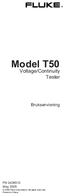 Model T50 Voltage/Continuity Tester Bruksanvisning PN 2438510 May 2005 2005 Fluke Corporation. All rights reserved. Printed in China. Symbolbeskrivning: Varningstext Utförs med stor försiktighet. Varning
Model T50 Voltage/Continuity Tester Bruksanvisning PN 2438510 May 2005 2005 Fluke Corporation. All rights reserved. Printed in China. Symbolbeskrivning: Varningstext Utförs med stor försiktighet. Varning
Energihantering Användarhandbok
 Energihantering Användarhandbok Copyright 2008 Hewlett-Packard Development Company, L.P. Windows är ett USA-registrerat varumärke som tillhör Microsoft Corporation. Informationen i detta dokument kan komma
Energihantering Användarhandbok Copyright 2008 Hewlett-Packard Development Company, L.P. Windows är ett USA-registrerat varumärke som tillhör Microsoft Corporation. Informationen i detta dokument kan komma
BRUKSANVISNING APPlicator
 BRUKSANVISNING APPlicator Förpackningens innehåll Kontrollera noggrant innehållet i förpackningen: APPlicator-enhet USB-sladd Strömadapter Detta dokument Produktbeskrivning APPlicator är en trådlös kontaktlåda
BRUKSANVISNING APPlicator Förpackningens innehåll Kontrollera noggrant innehållet i förpackningen: APPlicator-enhet USB-sladd Strömadapter Detta dokument Produktbeskrivning APPlicator är en trådlös kontaktlåda
ANVÄNDARMANUAL. handdatorer i ängs- och betesmarksinventeringen. för
 ANVÄNDARMANUAL handdatorer i ängs- och betesmarksinventeringen för Ändringshantering Ansvarig för dokumentet: Maria Hall Diemer Datum Ändring Ansvarig 2010-05-11 Dokumentet skapades (version 1.0.0) Edward
ANVÄNDARMANUAL handdatorer i ängs- och betesmarksinventeringen för Ändringshantering Ansvarig för dokumentet: Maria Hall Diemer Datum Ändring Ansvarig 2010-05-11 Dokumentet skapades (version 1.0.0) Edward
Användarhandbok för trådlöst headset (HS-11W) 9235346 Utgåva 1
 Användarhandbok för trådlöst headset (HS-11W) 9235346 Utgåva 1 KONFORMITETSDEKLARATION Vi, NOKIA CORPORATION, tillkännager under vårt ensamma ansvar att produkten HS-11W uppfyller villkoren i följande
Användarhandbok för trådlöst headset (HS-11W) 9235346 Utgåva 1 KONFORMITETSDEKLARATION Vi, NOKIA CORPORATION, tillkännager under vårt ensamma ansvar att produkten HS-11W uppfyller villkoren i följande
BRUKSANVISNING SPÄNNINGSPROVARE E4201193, 42.6702
 BRUKSANVISNING SPÄNNINGSPROVARE E4201193, 42.6702 Säkerhet Internationella säkerhetssymboler Varning för farlig spänning, läs bruksanvisningen. Varning! Farlig spänning. Risk för elektrisk chock Dubbel
BRUKSANVISNING SPÄNNINGSPROVARE E4201193, 42.6702 Säkerhet Internationella säkerhetssymboler Varning för farlig spänning, läs bruksanvisningen. Varning! Farlig spänning. Risk för elektrisk chock Dubbel
PCI ETHERNET CARD 100 MB
 PCI ETHERNET CARD 100 MB Användarhandbok Version 1.0/Winbond Upphovsrätt Ingen del av denna manual får utan tillverkarens föregående skriftliga tillstånd reproduceras eller överlämnas, i någon form eller
PCI ETHERNET CARD 100 MB Användarhandbok Version 1.0/Winbond Upphovsrätt Ingen del av denna manual får utan tillverkarens föregående skriftliga tillstånd reproduceras eller överlämnas, i någon form eller
Monteringsanvisning och Garanti
 Monteringsanvisning och Garanti Sängen som ger dig mer Stjärnbädden har en tydlig filosofi att ge högsta kvalitet, bästa sovkomfort och att alltid erbjuda riktigt prisvärda sängar Med en säng från Stjärnbädden
Monteringsanvisning och Garanti Sängen som ger dig mer Stjärnbädden har en tydlig filosofi att ge högsta kvalitet, bästa sovkomfort och att alltid erbjuda riktigt prisvärda sängar Med en säng från Stjärnbädden
SafetyMOB. Installations och användarmanual för. trådlöst nödstopp - dödmansgrepp. SafePort Marine. Dokument: SM_UM_sv Version: 2014-09-25
 Installations och användarmanual för SafetyMOB trådlöst nödstopp - dödmansgrepp Dokument: SM_UM_sv Version: 2014-09-25 SafePort Marine email: info@safeportmarine.se tel: +46 8 501 64 306 www.safeportmarine.se
Installations och användarmanual för SafetyMOB trådlöst nödstopp - dödmansgrepp Dokument: SM_UM_sv Version: 2014-09-25 SafePort Marine email: info@safeportmarine.se tel: +46 8 501 64 306 www.safeportmarine.se
Dell XPS 14 Ägarens handbok
 Dell XPS 14 Ägarens handbok Datormodell: XPS L421X Regulatorisk modell: P30G Regulatorisk typ: P30G001 Obs, viktigt och varningar OBS! Detta meddelande innehåller viktig information som kan hjälpa dig
Dell XPS 14 Ägarens handbok Datormodell: XPS L421X Regulatorisk modell: P30G Regulatorisk typ: P30G001 Obs, viktigt och varningar OBS! Detta meddelande innehåller viktig information som kan hjälpa dig
MANUAL SVENSKA. Notera att denna manual är översatt med Google Translate. För fullständig manual på engelska vänligen besök www.bushnellgolf.
 MANUAL SVENSKA Notera att denna manual är översatt med Google Translate. För fullständig manual på engelska vänligen besök www.bushnellgolf.com Skötsel och underhåll Neo XS klockan är tålig och vattentät.
MANUAL SVENSKA Notera att denna manual är översatt med Google Translate. För fullständig manual på engelska vänligen besök www.bushnellgolf.com Skötsel och underhåll Neo XS klockan är tålig och vattentät.
Milliamp Process Clamp Meter
 771 Milliamp Process Clamp Meter Instruktionsblad Inledning Fluke 771 Milliamp Processklämmätare ( mätare ) är en handhållen, batteridriven klämmätare som mäter 4-20 ma likström utan att den elektriska
771 Milliamp Process Clamp Meter Instruktionsblad Inledning Fluke 771 Milliamp Processklämmätare ( mätare ) är en handhållen, batteridriven klämmätare som mäter 4-20 ma likström utan att den elektriska
Inledning. Förpackningens innehåll. Specifikationer. Mottagare. Tangentbord. Svensk version. EA2500010 Sweex trådlöst skrivbordsset
 EA2500010 Sweex trådlöst skrivbordsset Inledning Tack för att du har valt ett Sweex trådlöst skrivbordsset. Det här är ett komplett skrivbordsset med ett trådlöst tangentbord, trådlös optisk mus och mottagare.
EA2500010 Sweex trådlöst skrivbordsset Inledning Tack för att du har valt ett Sweex trådlöst skrivbordsset. Det här är ett komplett skrivbordsset med ett trådlöst tangentbord, trådlös optisk mus och mottagare.
Din manual NOKIA LS-2 http://sv.yourpdfguides.com/dref/825095
 Du kan läsa rekommendationerna i instruktionsboken, den tekniska specifikationen eller installationsanvisningarna för NOKIA LS-2. Du hittar svar på alla dina frågor i NOKIA LS-2 instruktionsbok (information,
Du kan läsa rekommendationerna i instruktionsboken, den tekniska specifikationen eller installationsanvisningarna för NOKIA LS-2. Du hittar svar på alla dina frågor i NOKIA LS-2 instruktionsbok (information,
Nokia Fun Camera PT-3 Användarhandbok. 9356921 Utgåva 2
 Nokia Fun Camera PT-3 Användarhandbok 9356921 Utgåva 2 KONFORMITETSDEKLARATION Vi, NOKIA CORPORATION, tillkännager under vårt ensamma ansvar att produkten PT-3 uppfyller villkoren i följande EU-direktiv:
Nokia Fun Camera PT-3 Användarhandbok 9356921 Utgåva 2 KONFORMITETSDEKLARATION Vi, NOKIA CORPORATION, tillkännager under vårt ensamma ansvar att produkten PT-3 uppfyller villkoren i följande EU-direktiv:
TTS är stolta över att ingå i
 Garanti & Support Produkten har ett års funktionsgaranti, för problem som uppstår vid normal användning. Mini Mobile Phones garanti upphör om inte behandlas med omsorg eller enheten öppnas. Eventuell information
Garanti & Support Produkten har ett års funktionsgaranti, för problem som uppstår vid normal användning. Mini Mobile Phones garanti upphör om inte behandlas med omsorg eller enheten öppnas. Eventuell information
Nucleus CP810 ljudprocessor och Nucleus CR110 Remote Assistant Handbok för felsökning
 Nucleus CP810 ljudprocessor och Nucleus CR110 Remote Assistant Handbok för felsökning Symboler Notera Viktig information eller råd om handhavande. För enklare och säkrare användning. Tips Sparar tid och
Nucleus CP810 ljudprocessor och Nucleus CR110 Remote Assistant Handbok för felsökning Symboler Notera Viktig information eller råd om handhavande. För enklare och säkrare användning. Tips Sparar tid och
Nokia Bluetooth-headset BH-200 Användarhandbok
 Nokia Bluetooth-headset BH-200 Användarhandbok 1 9246086 Utgåva 2 KONFORMITETSDEKLARATION Vi, NOKIA CORPORATION, tillkännager under vårt ensamma ansvar att produkten HS-58W uppfyller villkoren i följande
Nokia Bluetooth-headset BH-200 Användarhandbok 1 9246086 Utgåva 2 KONFORMITETSDEKLARATION Vi, NOKIA CORPORATION, tillkännager under vårt ensamma ansvar att produkten HS-58W uppfyller villkoren i följande
Enheter. Dokumentartikelnummer: 405759-101. I den här handboken beskrivs datorns hårddisk och extra externa enheter. Maj 2006
 Enheter Dokumentartikelnummer: 405759-101 Maj 2006 I den här handboken beskrivs datorns hårddisk och extra externa enheter. Innehåll 1 Skötsel av enhet 2 Lampa på enhet 3 Hårddisk HP Mobile Data Protection
Enheter Dokumentartikelnummer: 405759-101 Maj 2006 I den här handboken beskrivs datorns hårddisk och extra externa enheter. Innehåll 1 Skötsel av enhet 2 Lampa på enhet 3 Hårddisk HP Mobile Data Protection
ph-mätare modell 8680
 Proffsinstrument till amatörpriser ph-mätare modell 8680 Manual (ver. 1.1) web: www.termometer.se e-mail: info@termometer.se tel: 08-753 00 04 fax: 08-50001399 Innehållsförteckning Innehållsförteckning
Proffsinstrument till amatörpriser ph-mätare modell 8680 Manual (ver. 1.1) web: www.termometer.se e-mail: info@termometer.se tel: 08-753 00 04 fax: 08-50001399 Innehållsförteckning Innehållsförteckning
Inledning. Viktiga säkerhetsinstruktioner. Svensk version. LD000020 Sweex Powerline USB-adapter
 LD000020 Sweex Powerline USB-adapter Inledning Tack för att du har valt en Poweline-adapter. Med den här Powerline-adaptern kan du snabbt och enkelt skapa ett nätverk via eluttaget. Med den här metoden
LD000020 Sweex Powerline USB-adapter Inledning Tack för att du har valt en Poweline-adapter. Med den här Powerline-adaptern kan du snabbt och enkelt skapa ett nätverk via eluttaget. Med den här metoden
SOUNDSTICKS WIRELESS. Installationsguide
 SOUNDSTICKS WIRELESS Installationsguide 2 SOUNDSTICKS WIRELESS 1. Läs dessa anvisningar. 2. Spara anvisningarna. 3. Uppmärksamma alla varningar. 4. Följ alla anvisningar. 5. Använd inte apparaten nära
SOUNDSTICKS WIRELESS Installationsguide 2 SOUNDSTICKS WIRELESS 1. Läs dessa anvisningar. 2. Spara anvisningarna. 3. Uppmärksamma alla varningar. 4. Följ alla anvisningar. 5. Använd inte apparaten nära
Maxlast: 125kg. Visuell inspektion Gör regelbundna funktionskontroller på lyften. Kontrollera att materialet är helt fritt från skador.
 Manual 1 5 MiniLift125 är en elektrisk uppresningslyft för personer med nedsatt rörlighet. Den är utvecklad för inomhusbruk och för att på ett skonsamt sätt resa upp en person till stående tillsammans
Manual 1 5 MiniLift125 är en elektrisk uppresningslyft för personer med nedsatt rörlighet. Den är utvecklad för inomhusbruk och för att på ett skonsamt sätt resa upp en person till stående tillsammans
Lumitester PD-20. Användarmanual. Innehållsförteckning
 Innehållsförteckning Lumitester PD-20 Användarmanual Tack för att du har valt Lumitester PD-20. Hela användarmanualen måste läsas innan produkten används, för att garantera en säker och korrekt användning.
Innehållsförteckning Lumitester PD-20 Användarmanual Tack för att du har valt Lumitester PD-20. Hela användarmanualen måste läsas innan produkten används, för att garantera en säker och korrekt användning.
Svensk Bruksanvisning
 L-78 USB SKIVSPELARE Svensk Bruksanvisning Läs igenom denna bruksanvisning innan användning av produkten och spara bruksanvisningen för framtida användning. VIKTIGA SÄKERHETSANVISNINGAR 1. Läs dessa anvisningar.
L-78 USB SKIVSPELARE Svensk Bruksanvisning Läs igenom denna bruksanvisning innan användning av produkten och spara bruksanvisningen för framtida användning. VIKTIGA SÄKERHETSANVISNINGAR 1. Läs dessa anvisningar.
Högtalare bluetooth till Micro Rolltak, MEMOactive, Handifon P och Handi Defy+
 Bruksanvisning Högtalare bluetooth till Micro Rolltak, MEMOactive, Handifon P och Handi Defy+ Art.nr: 105123 Rev C SE Innehåll Om Högtalaren... 3 Kompatibilitet... 4 Laddare... 4 Koppla till ström... 4
Bruksanvisning Högtalare bluetooth till Micro Rolltak, MEMOactive, Handifon P och Handi Defy+ Art.nr: 105123 Rev C SE Innehåll Om Högtalaren... 3 Kompatibilitet... 4 Laddare... 4 Koppla till ström... 4
LW053 Sweex Wireless LAN USB 2.0 Adapter 54 Mbps
 Svensk version LW053 Sweex Wireless LAN USB 2.0 Adapter 54 Mbps Inledning Först och främst tackar vi till ditt köp av denna Sweex Wireless LAN USB 2.0 Adapter 54 Mbps. Med denna Wireless LAN Adapter kan
Svensk version LW053 Sweex Wireless LAN USB 2.0 Adapter 54 Mbps Inledning Först och främst tackar vi till ditt köp av denna Sweex Wireless LAN USB 2.0 Adapter 54 Mbps. Med denna Wireless LAN Adapter kan
ANVÄNDARMANUAL. handdatorer i ängs- och betesmarksinventeringen. för
 ANVÄNDARMANUAL handdatorer i ängs- och betesmarksinventeringen för Ändringshantering Ansvarig för dokumentet: Maria Hall Diemer Datum Ändring Ansvarig 2010-05-11 Dokumentet skapades (version 1.0.0) Edward
ANVÄNDARMANUAL handdatorer i ängs- och betesmarksinventeringen för Ändringshantering Ansvarig för dokumentet: Maria Hall Diemer Datum Ändring Ansvarig 2010-05-11 Dokumentet skapades (version 1.0.0) Edward
Bruksanvisning för Nokias kamerablixt PD-2. 9232492 Utgåva 1
 Bruksanvisning för Nokias kamerablixt PD-2 9232492 Utgåva 1 KONFORMITETSDEKLARATION Vi, NOKIA CORPORATION, tillkännager under vårt ensamma ansvar att produkten PD-2 uppfyller villkoren i följande EU-direktiv:
Bruksanvisning för Nokias kamerablixt PD-2 9232492 Utgåva 1 KONFORMITETSDEKLARATION Vi, NOKIA CORPORATION, tillkännager under vårt ensamma ansvar att produkten PD-2 uppfyller villkoren i följande EU-direktiv:
Bruksanvisning. Bestic software version 1.0-2.0. Äthjälpmedel. Internet: www.bestic.se
 Bruksanvisning Bestic software version 1.0-2.0 Äthjälpmedel Sida 1 (20) Innehållsförteckning 1. Introduktion 2. Säkerhet 3. Produktöversikt 4. Handhavande 5. Äta med Bestic 6. Skötselråd 7. Transport och
Bruksanvisning Bestic software version 1.0-2.0 Äthjälpmedel Sida 1 (20) Innehållsförteckning 1. Introduktion 2. Säkerhet 3. Produktöversikt 4. Handhavande 5. Äta med Bestic 6. Skötselråd 7. Transport och
TTS är stolta över att ingå i
 Garanti & Support Denna produkt är försedd med ett års garanti för fel som uppstår vid normal användning. Att missbruka enheten Easi-Speak Pro eller att öppna den gör garantin ogiltig. Allt arbete utöver
Garanti & Support Denna produkt är försedd med ett års garanti för fel som uppstår vid normal användning. Att missbruka enheten Easi-Speak Pro eller att öppna den gör garantin ogiltig. Allt arbete utöver
Kapitel 1 Ansluta routern till Internet
 Kapitel 1 Ansluta routern till Internet I det här kapitlet beskrivs hur du ansluter routern och hur du får åtkomst till Internet via den. Vad finns i lådan? Produktförpackningen bör innehålla följande
Kapitel 1 Ansluta routern till Internet I det här kapitlet beskrivs hur du ansluter routern och hur du får åtkomst till Internet via den. Vad finns i lådan? Produktförpackningen bör innehålla följande
Referenshandbok Expansionsenhet för HP Notebook-dator
 Referenshandbok Expansionsenhet för HP Notebook-dator Dokumentartikelnummer: 336449-101 Augusti 2003 I det här dokumentet finns instruktioner för hur du använder expansionsenheten för HP Notebook-datorn
Referenshandbok Expansionsenhet för HP Notebook-dator Dokumentartikelnummer: 336449-101 Augusti 2003 I det här dokumentet finns instruktioner för hur du använder expansionsenheten för HP Notebook-datorn
BODYGROOMER. MT 6030 Wet & Dry SVENSKA
 BODYGROOMER MT 6030 Wet & Dry SVENSKA A B E F G C D H I J 2 SVENSKA 43-50 3 SÄKERHET Observera följande instruktioner vid användning av enheten: 77Enheten är bara utformad för användning i hemmet. 77Den
BODYGROOMER MT 6030 Wet & Dry SVENSKA A B E F G C D H I J 2 SVENSKA 43-50 3 SÄKERHET Observera följande instruktioner vid användning av enheten: 77Enheten är bara utformad för användning i hemmet. 77Den
Reviderad 2008-01-22. Servicemanual Foxguard Alkolås A1,A2 och A3
 Servicemanual Foxguard Alkolås A1,A2 och A3 1 Innehållsförteckning Sidan Kalibrera Foxguard Alkolås A1...2 Kalibrera Foxguard Alkolås A2 & A3....5 Installera och konfigurera USB-converter 8 Installera
Servicemanual Foxguard Alkolås A1,A2 och A3 1 Innehållsförteckning Sidan Kalibrera Foxguard Alkolås A1...2 Kalibrera Foxguard Alkolås A2 & A3....5 Installera och konfigurera USB-converter 8 Installera
Powerware 3105 UPS Användarhandbok
 Powerware 3105 UPS 2005 Eaton Corporation Innehållet i denna handbok är skyddat enligt upphovsrättslagen och får varken helt eller delvis kopieras utan uttrycklig tillåtelse av utgivaren. Stor noggrannhet
Powerware 3105 UPS 2005 Eaton Corporation Innehållet i denna handbok är skyddat enligt upphovsrättslagen och får varken helt eller delvis kopieras utan uttrycklig tillåtelse av utgivaren. Stor noggrannhet
Svensk version. Inledning. Installation av maskinvara. Installation av Windows XP. LW057V2 Sweex trådlösa LAN PCI-kort 54 Mbps
 LW057V2 Sweex trådlösa LAN PCI-kort 54 Mbps Inledning Utsätt inte det trådlösa LAN PCI-kortet 54 Mbps för extrema temperaturer. Placera inte enheten i direkt solljus eller nära värmekällor. Använd inte
LW057V2 Sweex trådlösa LAN PCI-kort 54 Mbps Inledning Utsätt inte det trådlösa LAN PCI-kortet 54 Mbps för extrema temperaturer. Placera inte enheten i direkt solljus eller nära värmekällor. Använd inte
Nokias trådlösa headset (HS-36W) Användarhandbok. 9239252 Utgåva 2 SV
 Nokias trådlösa headset (HS-36W) Användarhandbok 9239252 Utgåva 2 SV KONFORMITETSDEKLARATION Vi, NOKIA CORPORATION, tillkännager under vårt ensamma ansvar att produkten HS-36W uppfyller villkoren i följande
Nokias trådlösa headset (HS-36W) Användarhandbok 9239252 Utgåva 2 SV KONFORMITETSDEKLARATION Vi, NOKIA CORPORATION, tillkännager under vårt ensamma ansvar att produkten HS-36W uppfyller villkoren i följande
Wireless N 300+ Powerline AV-router WNXR2000. Installationshandbok
 Wireless N 300+ Powerline AV-router WNXR2000 Installationshandbok 2010 NETGEAR, Inc. Med ensamrätt. Teknisk support Tack för att du väljer NETGEARs produkter. Leta upp serienumret på etiketten på produkten
Wireless N 300+ Powerline AV-router WNXR2000 Installationshandbok 2010 NETGEAR, Inc. Med ensamrätt. Teknisk support Tack för att du väljer NETGEARs produkter. Leta upp serienumret på etiketten på produkten
Användarmanual. BT Drive Free 11 2 1 021 104 112
 Användarmanual BT Drive Free 11 2 1 021 104 112 Säkerhet och allmän information - Läs noggrant igenom bruksanvisningen och följ instruktionerna. - Följ alla lokala lagar för användning av mobiltelefoner
Användarmanual BT Drive Free 11 2 1 021 104 112 Säkerhet och allmän information - Läs noggrant igenom bruksanvisningen och följ instruktionerna. - Följ alla lokala lagar för användning av mobiltelefoner
USB DAC Bruksanvisning 2 SVENSKA. Din musik + vår passion
 USB DAC Bruksanvisning 2 SVENSKA Din musik + vår passion Innehåll Anslutningar...3 Användarinstruktioner...4 LED-färger/blinkar...4 LED-färger...4 USB Class...4 För Mac...4 För Windows...5 Tekniska specifikationer...6
USB DAC Bruksanvisning 2 SVENSKA Din musik + vår passion Innehåll Anslutningar...3 Användarinstruktioner...4 LED-färger/blinkar...4 LED-färger...4 USB Class...4 För Mac...4 För Windows...5 Tekniska specifikationer...6
CUBE BLUETOOTH-HÖGTALARE. kitsound.co.uk BRUKSANVISNING. JB. 3079/Tillverkad i Kina. KitSound 2015. Christchurch, Dorset, BH23 4FL, UK
 kitsound.co.uk CUBE BLUETOOTH-HÖGTALARE JB. 3079/Tillverkad i Kina. KitSound 2015 BRUKSANVISNING Christchurch, Dorset, BH23 4FL, UK 1 1 Vi är hantverkare. Vi är musiker. Vi är KitSound Vi engagerar oss
kitsound.co.uk CUBE BLUETOOTH-HÖGTALARE JB. 3079/Tillverkad i Kina. KitSound 2015 BRUKSANVISNING Christchurch, Dorset, BH23 4FL, UK 1 1 Vi är hantverkare. Vi är musiker. Vi är KitSound Vi engagerar oss
Svensk handbok. Översikt 1. Justerbar bygel 2. "<"-knapp: Föregående låt 3. ">"-knapp: Nästa låt LED-indikator. Laddning. Röd LED-lampa är släckt
 Svensk handbok Översikt 1. Justerbar bygel 2. ""-knapp: Nästa låt 4. LED-indikator a) Laddning LED-indikator Röd LED-lampa är tänd Röd LED-lampa är släckt b) Används LED-indikator
Svensk handbok Översikt 1. Justerbar bygel 2. ""-knapp: Nästa låt 4. LED-indikator a) Laddning LED-indikator Röd LED-lampa är tänd Röd LED-lampa är släckt b) Används LED-indikator
Bruksanvisning TP329
 Bruksanvisning TP329 1 2 BRUKSANVISNING TP-329 INNEHÅLLSFÖRTECKNING INNEHÅLLSFÖRTECKNING...1 INTRODUKTION...1 HUVUDFUNKTIONER...1 SÄKERHET OCH UNDERHÅLL...3 Säkerhetsinformation...3 Vård av denna Produkt...3
Bruksanvisning TP329 1 2 BRUKSANVISNING TP-329 INNEHÅLLSFÖRTECKNING INNEHÅLLSFÖRTECKNING...1 INTRODUKTION...1 HUVUDFUNKTIONER...1 SÄKERHET OCH UNDERHÅLL...3 Säkerhetsinformation...3 Vård av denna Produkt...3
WIQ-10024 MK2 WIQ-10024 MK2. Snabbstartsguide
 WIQ-10024 MK2 WIQ-10024 MK2 Snabbstartsguide 1 1. Viktigt information om säkerhet och hantering - Denna produkt är lämplig för användning i icke-tropiska områden under 2 000 meters höjd, vilket indikeras
WIQ-10024 MK2 WIQ-10024 MK2 Snabbstartsguide 1 1. Viktigt information om säkerhet och hantering - Denna produkt är lämplig för användning i icke-tropiska områden under 2 000 meters höjd, vilket indikeras
Introduktion. Temperatursändarens finesser
 Introduktion Gratulerar till köpet av denna fjärrstyrda temperaturstation med radio-kontrollerad tid. Att använda denna produkt är enkelt och okomplicerat, men var vänlig och läs denna bruksanvisning så
Introduktion Gratulerar till köpet av denna fjärrstyrda temperaturstation med radio-kontrollerad tid. Att använda denna produkt är enkelt och okomplicerat, men var vänlig och läs denna bruksanvisning så
Studentguide Adobe Connect Pro
 Studentguide Adobe Connect Pro 2009-11-10 Inloggning För att vara med i ett möte behöver du inte installera någon programvara utan allt som behövs på din dator är Adobe Flash Player. Det programmet finns
Studentguide Adobe Connect Pro 2009-11-10 Inloggning För att vara med i ett möte behöver du inte installera någon programvara utan allt som behövs på din dator är Adobe Flash Player. Det programmet finns
BATTERITESTARE EM Bruks- och underhållsanvisning
 BATTERITESTARE EM Bruks- och underhållsanvisning Inledning: Batteritestare EM är speciellt utvecklad för att kapacitetstesta batteripacken till Emotion drivhjul. Testet utförs genom att belasta batteripacken
BATTERITESTARE EM Bruks- och underhållsanvisning Inledning: Batteritestare EM är speciellt utvecklad för att kapacitetstesta batteripacken till Emotion drivhjul. Testet utförs genom att belasta batteripacken
Din manual HP DESKJET 990C http://sv.yourpdfguides.com/dref/900257
 Du kan läsa rekommendationerna i instruktionsboken, den tekniska specifikationen eller installationsanvisningarna för HP DESKJET 990C. Du hittar svar på alla dina frågor i HP DESKJET 990C instruktionsbok
Du kan läsa rekommendationerna i instruktionsboken, den tekniska specifikationen eller installationsanvisningarna för HP DESKJET 990C. Du hittar svar på alla dina frågor i HP DESKJET 990C instruktionsbok
Powerware 3105 UPS Användarhandbok
 Powerware 3105 UPS 2005 Eaton Corporation Innehållet i denna handbok är skyddat enligt upphovsrättslagen och får varken helt eller delvis kopieras utan uttrycklig tillåtelse av utgivaren. Stor noggrannhet
Powerware 3105 UPS 2005 Eaton Corporation Innehållet i denna handbok är skyddat enligt upphovsrättslagen och får varken helt eller delvis kopieras utan uttrycklig tillåtelse av utgivaren. Stor noggrannhet
Läs detta innan du fortsätter, eller skriv ut det, klicka runt lite och läs samtidigt.
 Bruksanvisning Installera CubeBiz... 2 Välj språk... 2 När du vill köra testversionen i 15 dagar... 3 När du köper en CubeBiz-licens... 3 Registrera en giltig licensnyckel... 3 Starta ett nytt projekt...
Bruksanvisning Installera CubeBiz... 2 Välj språk... 2 När du vill köra testversionen i 15 dagar... 3 När du köper en CubeBiz-licens... 3 Registrera en giltig licensnyckel... 3 Starta ett nytt projekt...
Denna information godkändes senast: 2014 07. Tekniska ändringar förbehålles.
 Akku Bruksanvisning 157 Denna information godkändes senast: 2014 07. Tekniska ändringar förbehålles. sv VIKTIGA ANVISNINGAR... 158 Allmän information... 158 Utformning av säkerhetsanvisningar... 158 Hantering
Akku Bruksanvisning 157 Denna information godkändes senast: 2014 07. Tekniska ändringar förbehålles. sv VIKTIGA ANVISNINGAR... 158 Allmän information... 158 Utformning av säkerhetsanvisningar... 158 Hantering
Kom igång med din SMART Board. Det praktiska
 Kom igång med din SMART Board Det praktiska Nu när ni fått er nya SMART Board på plats och ni vill börja använda den finns det ett par steg som man bör göra först för att få allt att fungera. I denna guide
Kom igång med din SMART Board Det praktiska Nu när ni fått er nya SMART Board på plats och ni vill börja använda den finns det ett par steg som man bör göra först för att få allt att fungera. I denna guide
Användarhandbok för trådlöst headset (HDW-3) 9233095 Utgåva 1
 Användarhandbok för trådlöst headset (HDW-3) 9233095 Utgåva 1 KONFORMITETSDEKLARATION Vi, NOKIA CORPORATION, tillkännager under vårt ensamma ansvar att produkten HDW-3 uppfyller villkoren i följande EU-direktiv:
Användarhandbok för trådlöst headset (HDW-3) 9233095 Utgåva 1 KONFORMITETSDEKLARATION Vi, NOKIA CORPORATION, tillkännager under vårt ensamma ansvar att produkten HDW-3 uppfyller villkoren i följande EU-direktiv:
MANUAL ALGOMETER TYP II
 MANUAL till ALGOMETER TYP II 2005.09.16 Somedic Production AB Box 519 192 05 Sollentuna tel: 08-356827, fax: 08-356874 e-mail: info@somedicprod.se www.somedicprod.se 1. INNEHÅLLSFÖRTECKNING Kapitel 1.
MANUAL till ALGOMETER TYP II 2005.09.16 Somedic Production AB Box 519 192 05 Sollentuna tel: 08-356827, fax: 08-356874 e-mail: info@somedicprod.se www.somedicprod.se 1. INNEHÅLLSFÖRTECKNING Kapitel 1.
VANTAGE TRÅDLÖST INDIREKT OFTALMOSKOP ANVISNINGAR
 VANTAGE TRÅDLÖST INDIREKT OFTALMOSKOP ANVISNINGAR LÄS IGENOM OCH FÖLJ DESSA ANVISNINGAR NOGA INNEHÅLL 1. Symboler 2. Varningar och försiktighetsåtgärder 3. Miljö 4. Beskrivning av produkten 5. Isättning/byte
VANTAGE TRÅDLÖST INDIREKT OFTALMOSKOP ANVISNINGAR LÄS IGENOM OCH FÖLJ DESSA ANVISNINGAR NOGA INNEHÅLL 1. Symboler 2. Varningar och försiktighetsåtgärder 3. Miljö 4. Beskrivning av produkten 5. Isättning/byte
Comfort Duett Svenska
 Bruksanvisning Comfort Duett Svenska Bruksanvisning Innehållsförteckning Sid Introduktion 3 Presentation av Comfort Duett 3 Funktioner - Comfort Duett 4 Komma igång 6 Volym 7 Batteri 7 Comfort Duett som
Bruksanvisning Comfort Duett Svenska Bruksanvisning Innehållsförteckning Sid Introduktion 3 Presentation av Comfort Duett 3 Funktioner - Comfort Duett 4 Komma igång 6 Volym 7 Batteri 7 Comfort Duett som
- för Eclipse svarta box eller MedPC Gäller från programversion 1.00
 Bruksanvisning ABRIS ABR undersökningsmodul - för Eclipse svarta box eller MedPC Gäller från programversion 1.00 Datum: 2004-03-17 Rev.: 2006-02-27 Sida 1/8 Avsedd användning Med ABRIS ABR programvarumodul
Bruksanvisning ABRIS ABR undersökningsmodul - för Eclipse svarta box eller MedPC Gäller från programversion 1.00 Datum: 2004-03-17 Rev.: 2006-02-27 Sida 1/8 Avsedd användning Med ABRIS ABR programvarumodul
X2BRUKSANVISNING PREMIUM BLUETOOTH-HÖRLURAR SVENSKA
 X2BRUKSANVISNING PREMIUM BLUETOOTH-HÖRLURAR SVENSKA FODRAL Instruktioner för fodralet...3 MONTERING Montering under örat...5 Ljudkontroll...14 Montering över örat...16 DETALJERADE INSTRUKTIONER Förpackningens
X2BRUKSANVISNING PREMIUM BLUETOOTH-HÖRLURAR SVENSKA FODRAL Instruktioner för fodralet...3 MONTERING Montering under örat...5 Ljudkontroll...14 Montering över örat...16 DETALJERADE INSTRUKTIONER Förpackningens
emachines D720/D520-serien Snabbguide
 emachines D720/D520-serien Snabbguide Copyright 2008. Acer Incorporated. Med ensamrätt. emachines D720/D520-serien - Snabbguide Ursprunglig utgåva: 08/2008 Det här företaget lämnar inga uppgifter eller
emachines D720/D520-serien Snabbguide Copyright 2008. Acer Incorporated. Med ensamrätt. emachines D720/D520-serien - Snabbguide Ursprunglig utgåva: 08/2008 Det här företaget lämnar inga uppgifter eller
n-abler PRO JOYSTICK Handledning
 Underhåll n-abler PRO har inga utbytbara eller reparerbara delar. Om reparation blir nödvändig var vänlig kontakta er leverantör. n-abler PRO JOYSTICK För ytterligare information eller frågor, kontakta
Underhåll n-abler PRO har inga utbytbara eller reparerbara delar. Om reparation blir nödvändig var vänlig kontakta er leverantör. n-abler PRO JOYSTICK För ytterligare information eller frågor, kontakta
Bluebiit Rocker 4G MANUAL
 MANUAL Bluebiit Rocker 4G MANUAL 2 Bluebiit Rocker 4G manual Garanti: ett år Kontakt: www.bluebiit.com, asiakaspalvelu@bluebiit.com Förord Tack för att du valde Bluebiit product! Vi hoppas att du läser
MANUAL Bluebiit Rocker 4G MANUAL 2 Bluebiit Rocker 4G manual Garanti: ett år Kontakt: www.bluebiit.com, asiakaspalvelu@bluebiit.com Förord Tack för att du valde Bluebiit product! Vi hoppas att du läser
Bruksanvisning MS 5900. Babyvåg 56-433. OBS! Läs igenom bruksanvisningen innan produkten tas i bruk.
 Bruksanvisning MS 5900 Babyvåg OBS! Läs igenom bruksanvisningen innan produkten tas i bruk. 56-433 1 INNEHÅLLSFÖRTECKNING FÖRORD...3 ALLMÄN INFORMATION...3 SÄKERHETSINSTRUKTIONER...3 MILJÖ...4 RENGÖRING...4
Bruksanvisning MS 5900 Babyvåg OBS! Läs igenom bruksanvisningen innan produkten tas i bruk. 56-433 1 INNEHÅLLSFÖRTECKNING FÖRORD...3 ALLMÄN INFORMATION...3 SÄKERHETSINSTRUKTIONER...3 MILJÖ...4 RENGÖRING...4
K I F D G E L H C J. Sätt i batterierna Rörelsesensorn (G) tänds
 MI-4500X Wireless Optical Mouse Produktinformation A B K I F D G E L H C J Musen A: Rullhjul och tredje knapp Batteriindikatorlampa (blinkar) B: Höger knapp C: Vänster knapp D: Bläddra bakåt-knapp E: Bläddra
MI-4500X Wireless Optical Mouse Produktinformation A B K I F D G E L H C J Musen A: Rullhjul och tredje knapp Batteriindikatorlampa (blinkar) B: Höger knapp C: Vänster knapp D: Bläddra bakåt-knapp E: Bläddra
Klock Radio KCR-9. Svensk Bruksanvisning
 Klock Radio KCR-9 Svensk Bruksanvisning VARNING Innan ni använder er produkt, var god, läs bruksanvisningen noggrant för att kunna använda produkten på ett smidigt och säkert sätt. OBS. För att minska
Klock Radio KCR-9 Svensk Bruksanvisning VARNING Innan ni använder er produkt, var god, läs bruksanvisningen noggrant för att kunna använda produkten på ett smidigt och säkert sätt. OBS. För att minska
Air Swimmers. Instruktioner för montering och flygning av Air Swimmers Shark och Clownfish
 Air Swimmers Instruktioner för montering och flygning av Air Swimmers Shark och Clownfish Bilderna visar Clownfish men instruktionerna är utbytbara för Shark. Videoinstruktioner (på engelska) kan hittas
Air Swimmers Instruktioner för montering och flygning av Air Swimmers Shark och Clownfish Bilderna visar Clownfish men instruktionerna är utbytbara för Shark. Videoinstruktioner (på engelska) kan hittas
HANDBOK TAD-10021. www.facebook.com/denverelectronics Läs hela denna handbok noga innan produkten ansluts, används eller anpassas.
 HANDBOK TAD-10021 www.facebook.com/denverelectronics Läs hela denna handbok noga innan produkten ansluts, används eller anpassas. Innehållsförteckning Innehållsförteckning...2 Egenskaper...3 Överblick
HANDBOK TAD-10021 www.facebook.com/denverelectronics Läs hela denna handbok noga innan produkten ansluts, används eller anpassas. Innehållsförteckning Innehållsförteckning...2 Egenskaper...3 Överblick
Trådlöst (endast vissa modeller)
 Trådlöst (endast vissa modeller) Användarhandbok Copyright 2007 Hewlett-Packard Development Company, L.P. Windows är ett USA-registrerat varumärke som tillhör Microsoft Corporation. Bluetooth är ett varumärke
Trådlöst (endast vissa modeller) Användarhandbok Copyright 2007 Hewlett-Packard Development Company, L.P. Windows är ett USA-registrerat varumärke som tillhör Microsoft Corporation. Bluetooth är ett varumärke
Komma igång. 9247672, Utgåva 2 SV. Nokia N73-1
 Komma igång 9247672, Utgåva 2 SV Nokia N73-1 Knappar och delar (framsida och sida) Modellnummer: Nokia N73-1. Nedan kallad Nokia N73. 1 Ljussensor 2 Sekundär kamera med lägre upplösning 3 Väljarknappar
Komma igång 9247672, Utgåva 2 SV Nokia N73-1 Knappar och delar (framsida och sida) Modellnummer: Nokia N73-1. Nedan kallad Nokia N73. 1 Ljussensor 2 Sekundär kamera med lägre upplösning 3 Väljarknappar
BRUKSANVISNING VE ISO
 BRUKSANVISNING ISOLATIONSPROVARE VE ISO E9019200 Referenser märkta på instrumentet eller i manualen Mått i mm Varning för potentiell fara, kontrollera i manualen. Referens: Läs detta noga. Försiktighet!
BRUKSANVISNING ISOLATIONSPROVARE VE ISO E9019200 Referenser märkta på instrumentet eller i manualen Mått i mm Varning för potentiell fara, kontrollera i manualen. Referens: Läs detta noga. Försiktighet!
7 Mamut Client Manager
 7 Mamut Client Manager Tilläggsprodukten Mamut Client Manager består av programmen Client Start och Client Update. Med hjälp av Mamut Client Manager kan du från ett fönster öppna, uppdatera och administrera
7 Mamut Client Manager Tilläggsprodukten Mamut Client Manager består av programmen Client Start och Client Update. Med hjälp av Mamut Client Manager kan du från ett fönster öppna, uppdatera och administrera
BRUKSANVISNING INNEHÅLL
 PV100D DOCKNINGSSTATION FÖR PV100 3.0 MEGAPIXELS DIGITALKAMERA MED JUMBO DISPLAY BRUKSANVISNING BRUKSANVISNING INNEHÅLL Introduktion... 1 Huvudfunktioner... 2 Vy Framsida / Baksida / Sida... 2 Användning
PV100D DOCKNINGSSTATION FÖR PV100 3.0 MEGAPIXELS DIGITALKAMERA MED JUMBO DISPLAY BRUKSANVISNING BRUKSANVISNING INNEHÅLL Introduktion... 1 Huvudfunktioner... 2 Vy Framsida / Baksida / Sida... 2 Användning
Din manual NOKIA RX-4 http://sv.yourpdfguides.com/dref/828653
 Du kan läsa rekommendationerna i instruktionsboken, den tekniska specifikationen eller installationsanvisningarna för NOKIA RX-4. Du hittar svar på alla dina frågor i NOKIA RX-4 instruktionsbok (information,
Du kan läsa rekommendationerna i instruktionsboken, den tekniska specifikationen eller installationsanvisningarna för NOKIA RX-4. Du hittar svar på alla dina frågor i NOKIA RX-4 instruktionsbok (information,
användarmanual 12 v blybatterier 20-300 ah
 användarmanual 12 v blybatterier 20-300 ah se 1 Tack för att du valt en laddare från Exide Technologies Din nya batteriladdare hjälper dig att hålla batteriet vid full kapacitet och förlänger livslängden.
användarmanual 12 v blybatterier 20-300 ah se 1 Tack för att du valt en laddare från Exide Technologies Din nya batteriladdare hjälper dig att hålla batteriet vid full kapacitet och förlänger livslängden.
BatterIaddare Smart 20 för 1-20Ah bly-syra batterier
 ANVÄNDARMANUAL BatterIaddare Smart 20 för 1-20Ah bly-syra batterier Läs igenom denna manual noggrant innan du använder laddaren Använd alltid ögonskydd vid hantering av batterier INTRODUKTION Tack för
ANVÄNDARMANUAL BatterIaddare Smart 20 för 1-20Ah bly-syra batterier Läs igenom denna manual noggrant innan du använder laddaren Använd alltid ögonskydd vid hantering av batterier INTRODUKTION Tack för
BT220 HEADSET. Produktinformation 1 Laddningsanslutning 2 + knapp 3 - knapp 4 Funktionslampa (blå) 5 Batteriindikator (röd)
 Produktinformation 1 Laddningsanslutning 2 + knapp 3 - knapp 4 Funktionslampa (blå) 5 Batteriindikator (röd) 6 Öronsnäcka 7 Mikrofon 8 Öronklämma 9 Laddningsindikator (röd) 10 Strömindikator (grön) Installation
Produktinformation 1 Laddningsanslutning 2 + knapp 3 - knapp 4 Funktionslampa (blå) 5 Batteriindikator (röd) 6 Öronsnäcka 7 Mikrofon 8 Öronklämma 9 Laddningsindikator (röd) 10 Strömindikator (grön) Installation
Portabelt Bluetooth Ljudsystem Med PLL FM Radio TRA-800BT. Svensk Instruktions Manual
 Portabelt Bluetooth Ljudsystem Med PLL FM Radio TRA-800BT Svensk Instruktions Manual Din enhet har tillverkats och monterats under Roadstars strikta kvalitetskontroll. Innan du använder enheten, läs igenom
Portabelt Bluetooth Ljudsystem Med PLL FM Radio TRA-800BT Svensk Instruktions Manual Din enhet har tillverkats och monterats under Roadstars strikta kvalitetskontroll. Innan du använder enheten, läs igenom
Smartboard manual/bruksanvisning
 Smartboard manual/bruksanvisning 1 Smartboard manual/bruksanvisning KÄRA KUND, Tack för att du har valt en Smartboard ifrån Hobbex. Vi hoppas att du kommer få mycket glädje av den. Tänk på att läsa hela
Smartboard manual/bruksanvisning 1 Smartboard manual/bruksanvisning KÄRA KUND, Tack för att du har valt en Smartboard ifrån Hobbex. Vi hoppas att du kommer få mycket glädje av den. Tänk på att läsa hela
LÖPBAND TM900 BRUKSANVISNING
 LÖPBAND TM900 BRUKSANVISNING 1 Översikt 2 Säkerhetsanvisningar När du använder elektrisk utrustning bör du alltid tänka på följande: Läs alla anvisningar innan du börjar använda löpbandet. FARA! Undvik
LÖPBAND TM900 BRUKSANVISNING 1 Översikt 2 Säkerhetsanvisningar När du använder elektrisk utrustning bör du alltid tänka på följande: Läs alla anvisningar innan du börjar använda löpbandet. FARA! Undvik
FÄLTMÄTINSTRUKTION TESTO 174H
 1(8) 1. Allmänt Dataloggern Testo 174H mäter fukt och temperatur samt daggpunkt. Den används för att lagra och läsa ut separata mätvärden samt hela mätsekvenser. Värdena registreras, sparas och överförs
1(8) 1. Allmänt Dataloggern Testo 174H mäter fukt och temperatur samt daggpunkt. Den används för att lagra och läsa ut separata mätvärden samt hela mätsekvenser. Värdena registreras, sparas och överförs
Felsökningsguide. Barn 0 5 år. Livet är nu. www.phonak.se/fm
 Felsökningsguide Barn 0 5 år Livet är nu Vi är lyhörda för behoven hos alla dem som är beroende av våra kunskaper, idéer och omsorger. Genom att utmana teknologins gränser på ett kreativt sätt utvecklar
Felsökningsguide Barn 0 5 år Livet är nu Vi är lyhörda för behoven hos alla dem som är beroende av våra kunskaper, idéer och omsorger. Genom att utmana teknologins gränser på ett kreativt sätt utvecklar
CMX 118 Digital klockradio
 CMX 118 Digital klockradio Svensk Bruksanvisning Läs igenom denna bruksanvisning innan användning av produkten och spara bruksanvisningen för framtida användning. VIKTIGA SÄKERHETSANVISNINGAR Läs dessa
CMX 118 Digital klockradio Svensk Bruksanvisning Läs igenom denna bruksanvisning innan användning av produkten och spara bruksanvisningen för framtida användning. VIKTIGA SÄKERHETSANVISNINGAR Läs dessa
Batteriladdare Smart 100 Med inbyggd ficklampa för 6 240Ah bly-syra batterier
 ANVÄNDARMANUAL Batteriladdare Smart 100 Med inbyggd ficklampa för 6 240Ah bly-syra batterier Läs igenom denna manual noggrant innan du använder laddaren Använd alltid ögonskydd vid hantering av batterier
ANVÄNDARMANUAL Batteriladdare Smart 100 Med inbyggd ficklampa för 6 240Ah bly-syra batterier Läs igenom denna manual noggrant innan du använder laddaren Använd alltid ögonskydd vid hantering av batterier
